Page 1
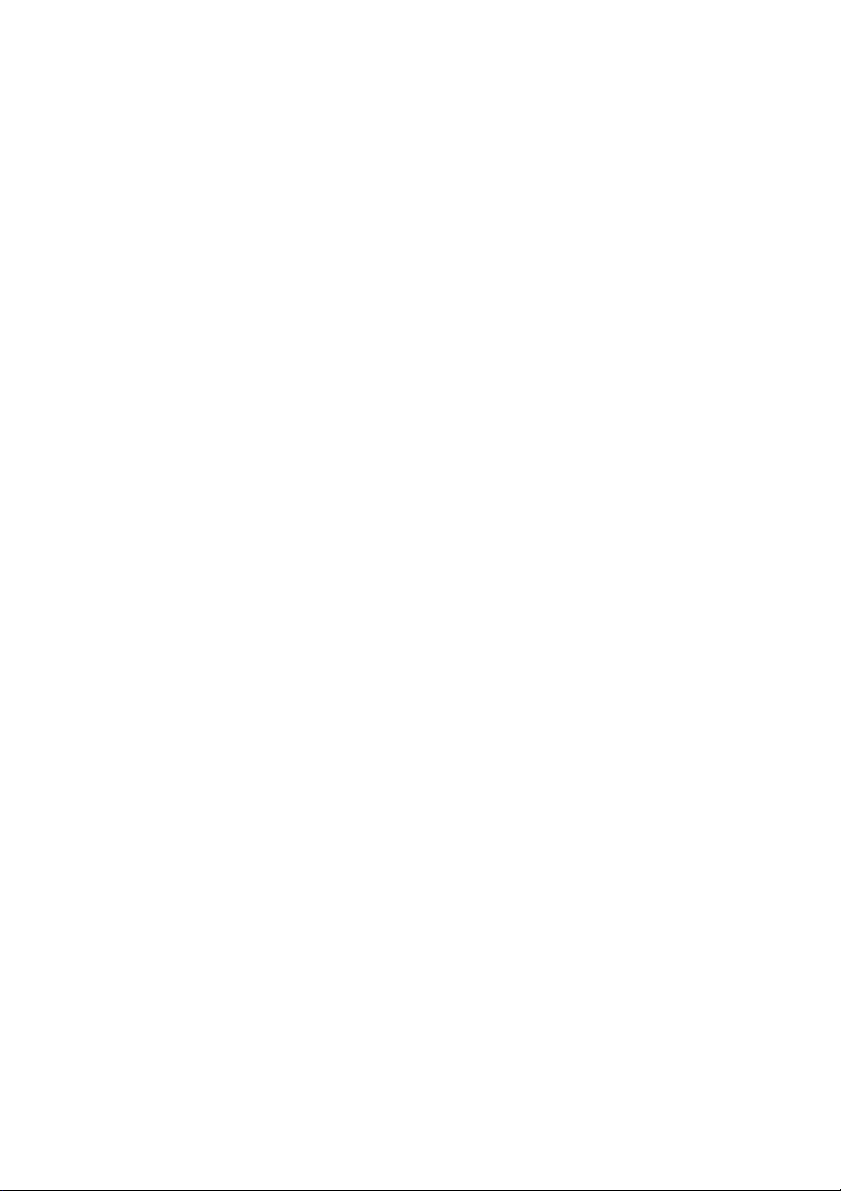
CyberLink
PowerDVD Ultra
Guía del usuario
Page 2
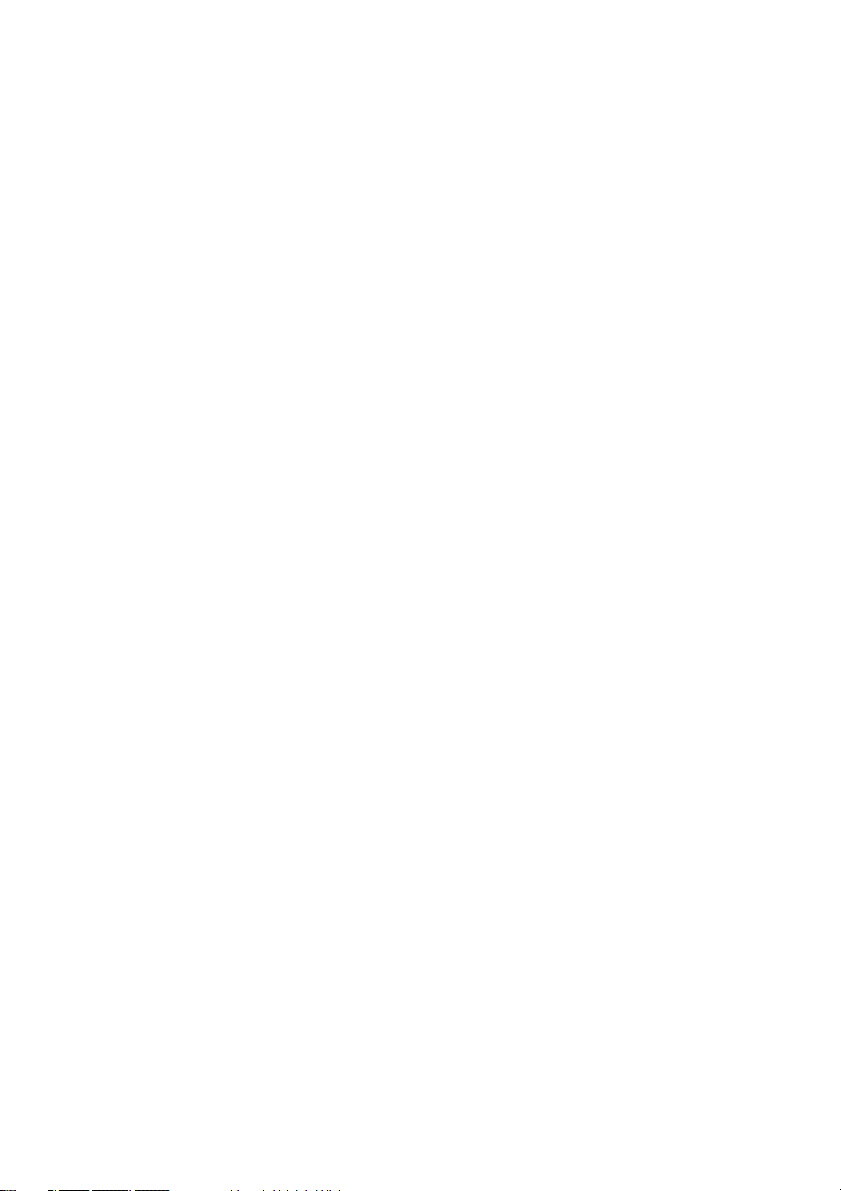
Derechos de Autor y Limitación de
responsabilidad
Todos los Derechos Reservados. Ninguna parte de esta publicación puede ser
reproducida, almacenada en un sistema de recuperación ni transmitida de ninguna
forma ni por ningún medio electrónico, mecánico, fotocopias, grabación o cualquier
otro sin la autorización previa y por escrito de CyberLink Corporation.
En toda la extensión que la ley permita. POWERDVD SE SUMINISTRA "TAL
CUAL", SIN GARANTÍA DE NINGÚN TIPO, YA SEA EXPLÍCITA O IMPLÍCITA,
INCLUYENDO SIN LIMITACIÓN CUALQUIER GARANTÍA DE INFORMACIÓN,
DE SERVICIOS O DE PRODUCTOS SUMINISTRADOS MEDIANTE O EN
CONEXIÓN CON POWERDVD Y CUALQUIER GARANTÍA DE
MERCANTIBILIDAD, ADECUACIÓN PARA UN PROPÓSITO PARTICULAR,
EXPECTATIVA DE PRIVACIDAD O NO INCUMPLIMIENTO.
MEDIANTE LA UTILIZACIÓN DE ESTE PROGRAMA, ACEPTA QUE
CYBERLINK NO SERÁ RESPONSABLE DE NINGUNA PÉRDIDA DIRECTA,
INDIRECTA O CONSECUENTE DEBIDO A LA UTILIZACIÓN DE ESTE
PROGRAMA O DE LOS MATERIALES CONTENIDOS EN ESTE PAQUETE.
Los términos y condiciones que aquí se contemplan estarán regulados e
interpretados de acuerdo con las leyes de Taiwán, República de China.
PowerDVD es una marca comercial registrada junto con los demás nombres de
compañías y productos mencionados en esta publicación, utilizados con propósitos
de identificación, que son propiedad exclusiva de sus respectivos propietarios.
Dolby, Pro Logic, MLP Lossless, Surround EX, y el símbolo de la doble D son marcas
comerciales de Dolby Laboratories.
Page 3
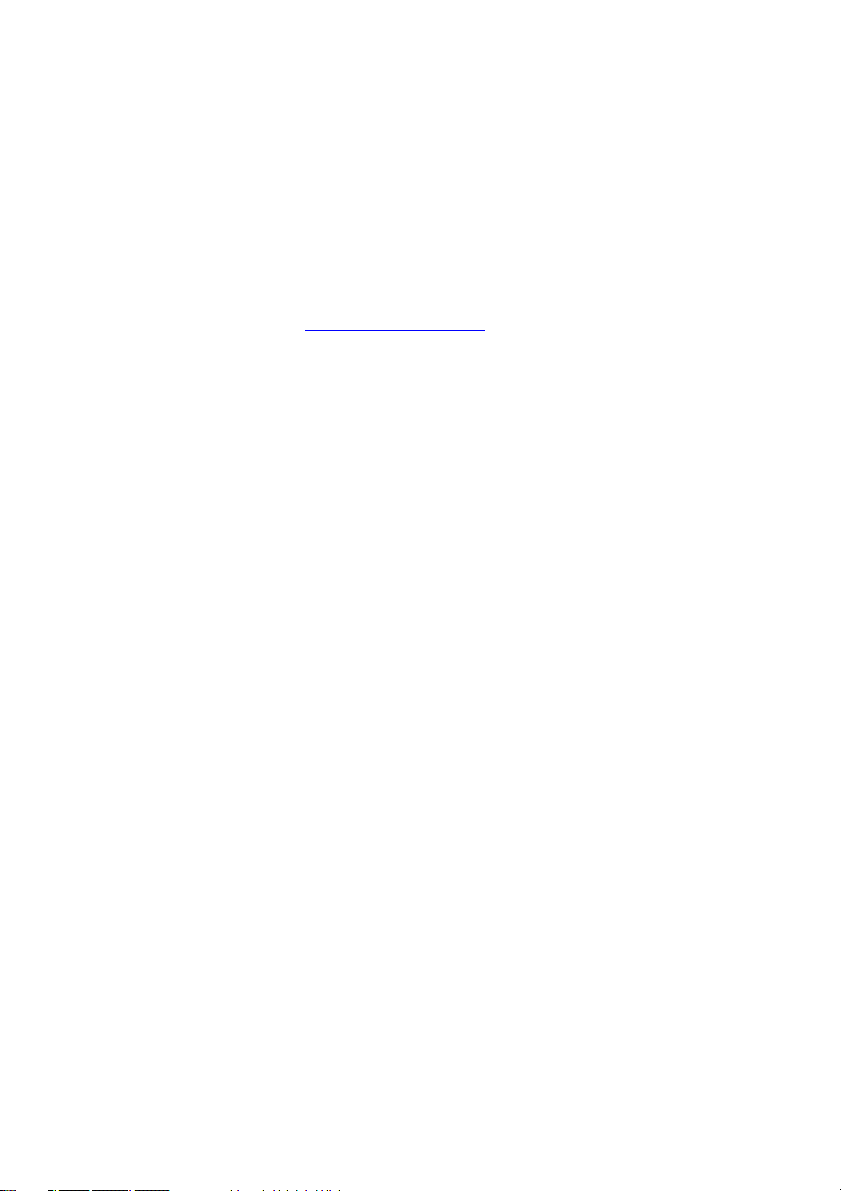
CyberLink Oficina central internacional
CyberLink Corporation
15F, #100, Minchiuan Road,
Shindian City, Taipei 231, Taiwan
Asistencia a través de Web: support.cyberlink.com
Teléfono: 886-2-8667-1298
Fax: 886-2-8667-1300
Derechos de Autor © 2007 CyberLink Corporation, Taipei, Taiwán, República de
China
Page 4
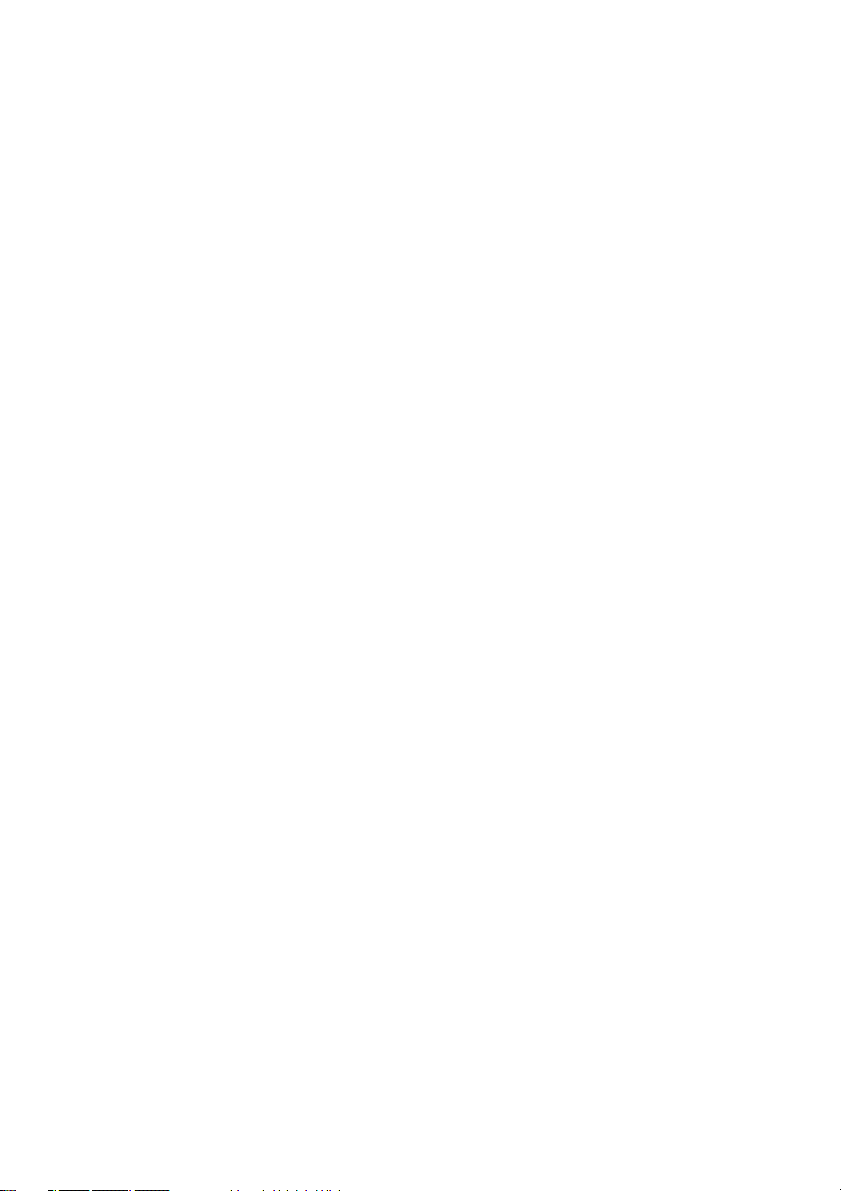
Page 5
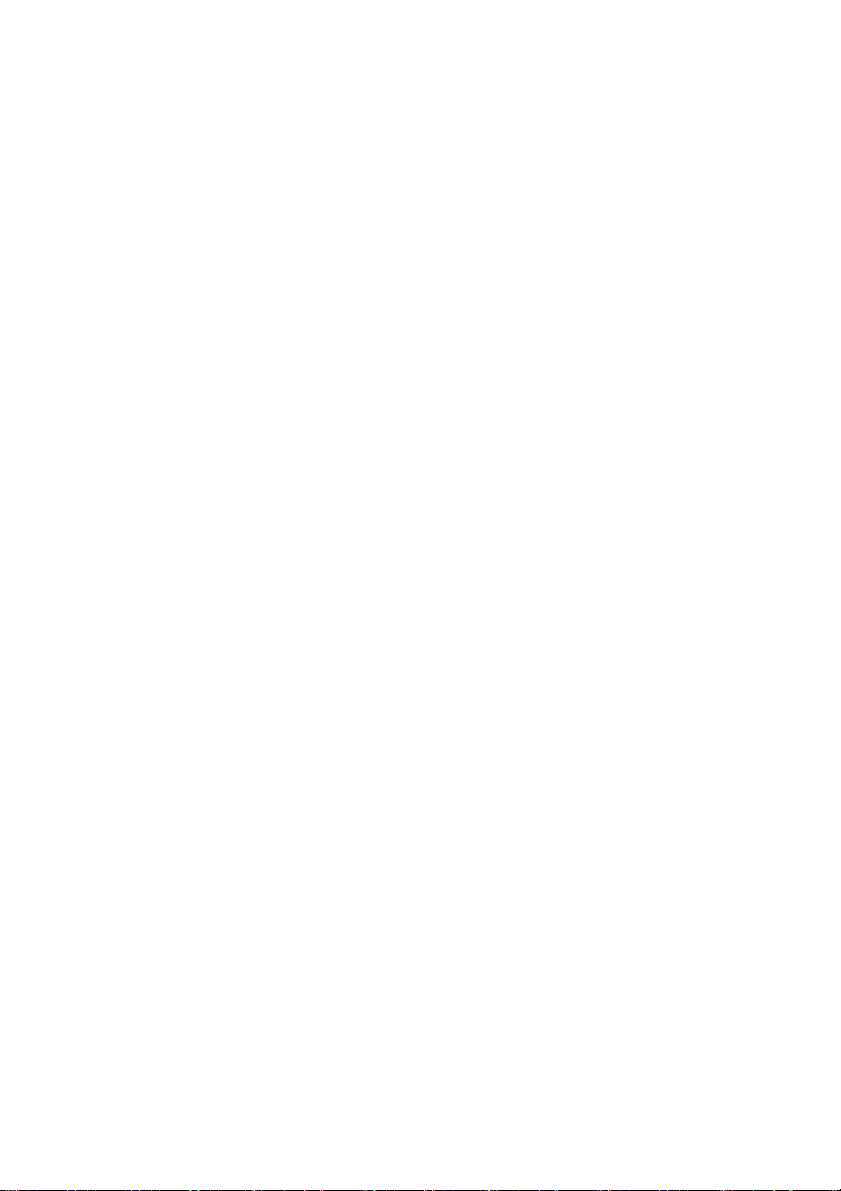
Contenido
Introducción............................................. 1
Bienvenido ......................................................................... 2
Características principales ............................................... 2
Nuevas características de esta versión .............................. 3
Actualización del software .................................................... 5
Desinstalación del software .................................................. 6
Desinstalación desde el menú Inicio ................................. 6
Desinstalación desde el Panel de control ........................... 6
El programa PowerDVD ....................................................... 7
Principales controles en modo acoplado ........................... 7
Principales controles en modo reproductor ...................... 10
Cuadro de opciones de A/V .......................................... 13
Teclado numérico/de menú ........................................... 14
Rueda de control .......................................................... 17
Principales controles en modo minirreproductor .............. 18
Principales controles en modo Rueda de control .............. 20
Teclas de acceso directo y funciones de HD DVD ............ 21
Teclas de acceso directo y funciones .............................. 22
Teclas adicionales de acceso directo para teclados
especiales .................................................................... 23
Requisitos del sistema ........................................................ 24
Controles de reproducción ...................... 27
Controles básicos de reproducción ..................................... 28
Navegación durante la reproducción .................................. 30
i
Page 6
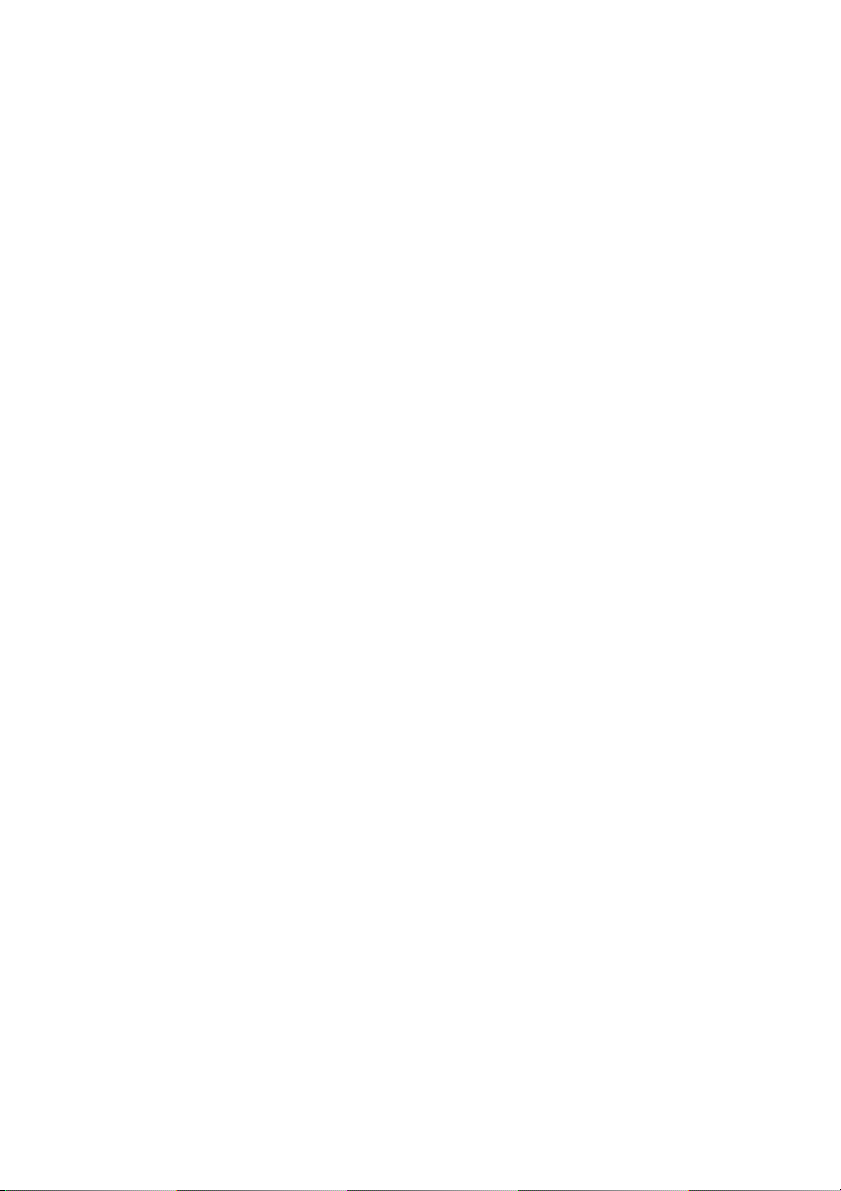
CyberLink PowerDVD
Funciones de salto ........................................................ 30
Ir a escenas .................................................................. 30
Desplazamiento con el mando giratorio hacia delante y
hacia atrás ................................................................... 31
Funciones de fotograma a fotograma ............................. 32
Búsqueda de tiempo ..................................................... 32
Definición de un marcador para las escenas favoritas ...... 33
Controles avanzados de reproducción ................................ 36
Reproducción de discos ................................................. 36
Captura de las escenas favoritas .................................... 36
Menú emergente ........................................................... 37
Función Pantalla completa ............................................. 37
Conmutación entre secuencias de audio ......................... 37
Visualización de subtítulos ............................................. 37
Conmutación entre ángulos disponibles .......................... 38
Repetición de las escenas favoritas ................................. 38
Reproducción de un DVD de karaoke ............................. 39
Reproducción aleatoria de los elementos de la lista de
reproducción ................................................................ 41
Uso de los menús en formato DVD-Vídeo ....................... 41
Uso de los menús en formato DVD-VR ............................ 42
Menú Reproducir .......................................................... 43
Utilización del teclado numérico/de menú ...................... 45
Uso del cuadro de opciones de A/V ............................... 46
Menú rápido .................................................................... 47
1. Controles básicos ..................................................... 47
2. Controles de visualización ......................................... 48
3. Controles de preferencia ........................................... 50
4. Controles del menú DVD ........................................... 51
5. Controles de PowerDVD ............................................ 52
Habilitar el ratón en HD DVD ............................................ 53
Uso del menú iHD con el ratón ...................................... 53
Reproducción de soportes ....................... 55
Configuración del código de región ................................... 56
ii
Page 7
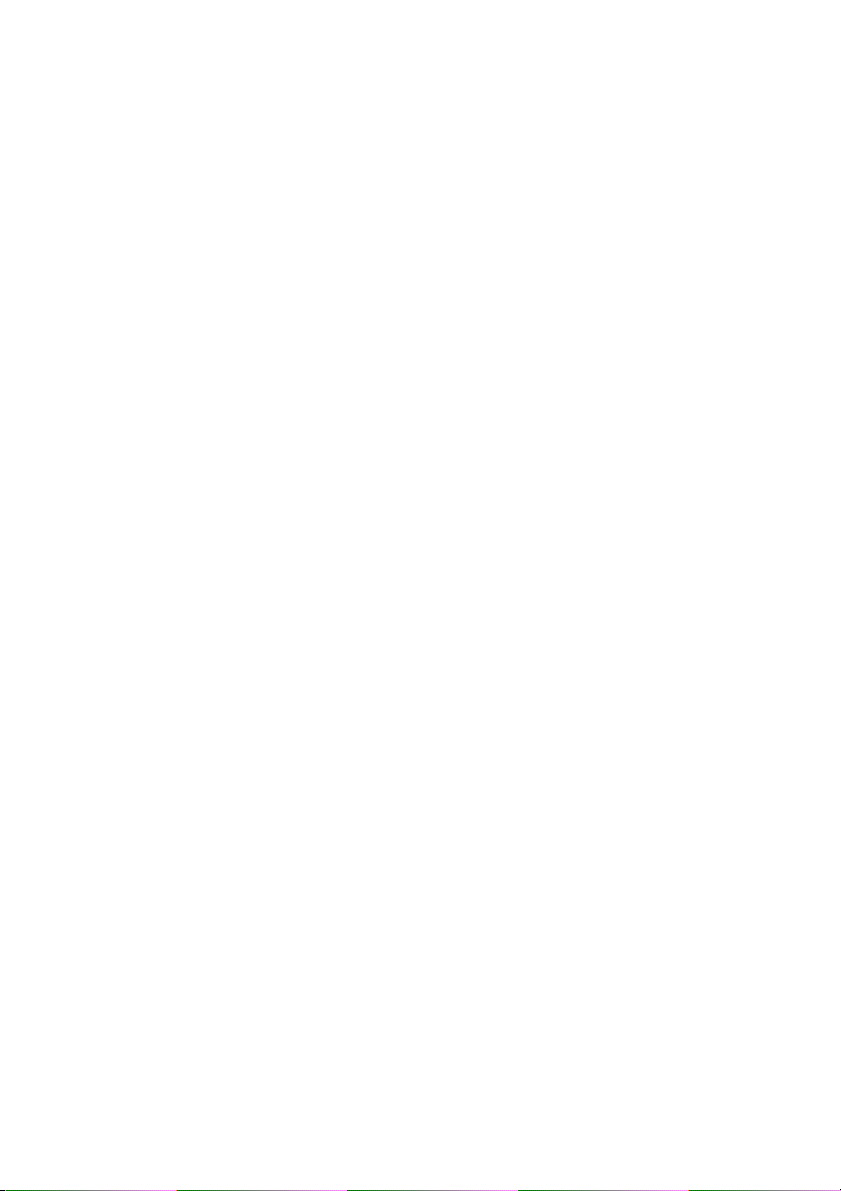
Contenido
Reproducción de DVD, HD DVD y Blu-ray Disc .................... 58
Reproducción de discos DVD VR ........................................ 60
Reproducción de VCD/SVCD ............................................. 61
Reproducción de CD de audio ........................................... 62
Reproducción de archivos .................................................. 63
Arrastrar y soltar para la reproducción ............................ 63
Creación de listas de reproducción ................................ 63
Reproducción de archivos desde el disco duro .................... 67
Configuración ........................................ 69
Configuración del Reproductor .......................................... 70
Configuración avanzada del Reproductor ........................... 72
OSD ............................................................................ 72
Instantánea .................................................................. 74
Teclado/ratón ............................................................... 76
Asociación de archivo ................................................... 77
Marcadores .................................................................. 78
Configuración de interfaz del usuario ................................. 81
Configuración de vídeo ..................................................... 83
Configuración de vídeo avanzada ...................................... 85
Modo de desentrelazado inteligente ............................... 85
Modo de pantalla dual .................................................. 86
Color ........................................................................... 87
Relación de aspecto ...................................................... 89
Dispositivo de visualización ............................................ 90
Configuración de audio .................................................... 92
Configuración de audio avanzada ..................................... 96
Configuración de auriculares ......................................... 96
Configuración de 2 altavoces ...................................... 101
Configuración de 4/6/7/8 altavoces ............................ 103
Configuración de información ......................................... 106
iii
Page 8
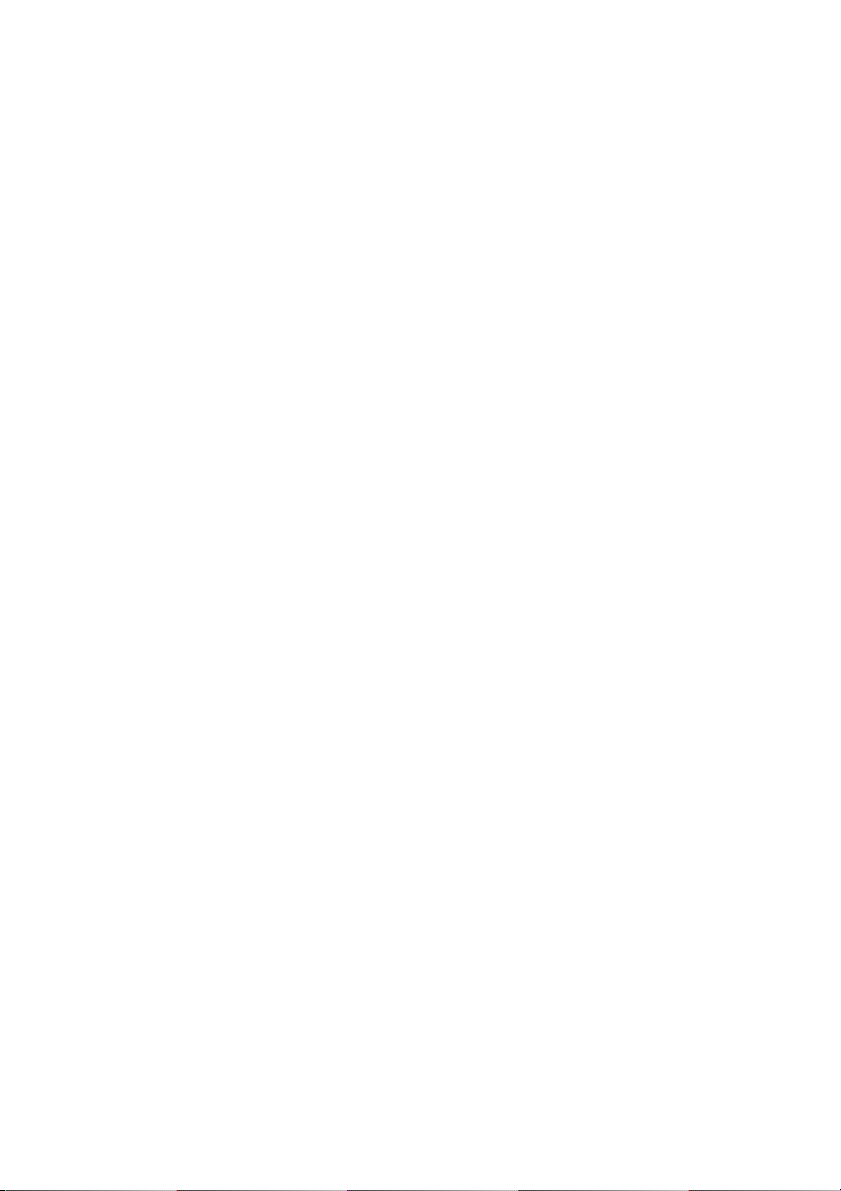
CyberLink PowerDVD
Información del reproductor ....................................... 106
Información de visualización ........................................ 106
Atributos de vídeo ....................................................... 107
Atributos de audio ....................................................... 108
Atributo de subimagen ................................................ 109
Información de hardware ............................................. 109
Configuración de HD DVD .............................................. 110
Configuración avanzada de HD DVD ........................... 111
Configuración de Blu-ray Disc ......................................... 114
Configuración regional ................................................... 116
Configuración de energía para equipos móviles
(opcional) ....................................................................... 117
Soporte técnico .................................... 119
Antes de contactar con el soporte técnico ......................... 120
Soporte Web .............................................................. 121
Soporte telefónico ....................................................... 121
Soporte por correo electrónico ..................................... 122
iv
Índice .................................................. 125
Page 9
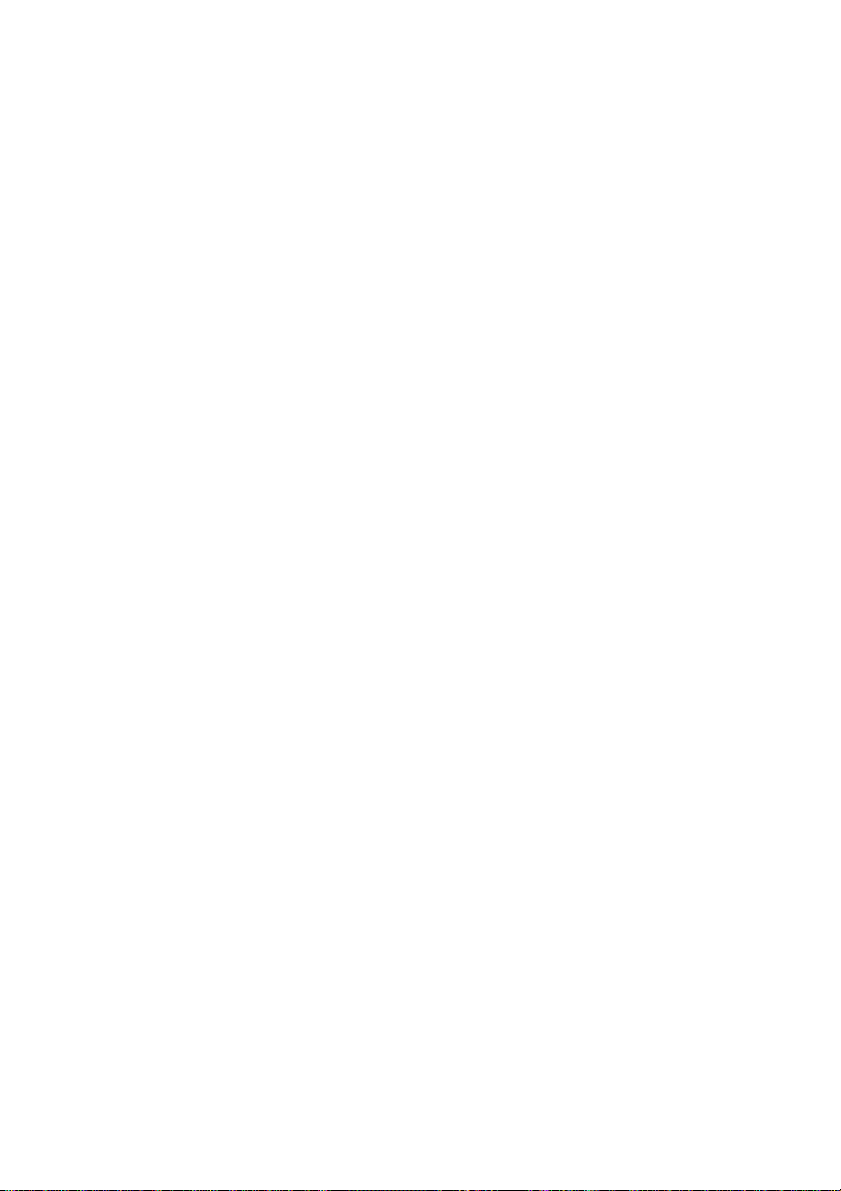
Capítulo 1:
Introducción
Este capítulo presenta las funciones principales del programa
CyberLink PowerDVD y la vista principal del programa. Trata los
requisitos mínimos del sistema necesarios para utilizar el programa y
el método para actualizarse a la versión más reciente del software.
Este capítulo contiene las siguientes secciones:
• Bienvenido en la pág.2
• Actualización del software en la pág.5
• Desinstalación del software en la pág.6
• El programa PowerDVD en la pág.7
• Requisitos del sistema en la pág.24
1
Page 10
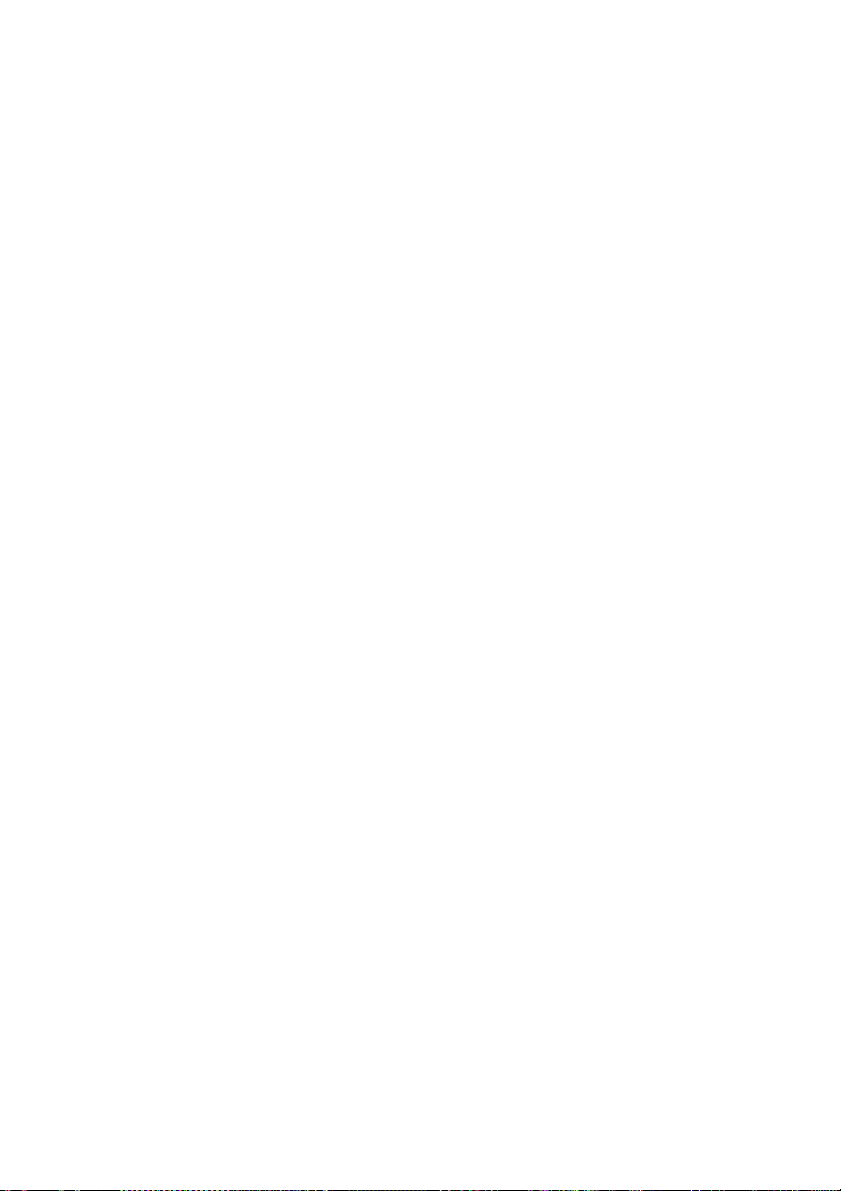
CyberLink PowerDVD
Bienvenido
Bienvenido a la familia CyberLink de productos para el
entretenimiento doméstico. CyberLink PowerDVD es un reproductor
de disco con las características y los controles de un reproductor de
disco normal del salón de casa. PowerDVD ofrece controles de
navegación con muchas funciones para conseguir una experiencia de
visualización interactiva y ajustada a sus necesidades. Sus
tecnologías avanzadas de vídeo y audio proporcionan la mejor
experiencia posible de visualización y audición de alta calidad en el
PC.
CyberLink PowerDVD Ultra combina las tecnologías HD DVD y Bluray Disc en un único reproductor. CyberLink PowerDVD Ultra
admite también la reproducción de DVD,
VCD y otros muchos formatos de archivos de vídeo.
CyberLink PowerDVD Ultra proporciona la más completa
experiencia de visualización de películas en el PC. Lo único que
tendrá que hacer es sentarse y disfrutar.
Características principales
CyberLink PowerDVD incluye las siguientes características
principales:
• Admite la reproducción tanto de HD DVD como de Blu-ray
Disc con un único reproductor
• Admite los formatos DivX, DVD (MPEG-2), DVD+VR, DVD
VR, DVD-Audio, VCD (MPEG-1), SVCD, MiniDVD y la
reproducción de archivos DVD en la unidad de disco duro
(HDD)
• El control deslizante permite saltar directa e inmediatamente
a cualquier escena
• Capacidad de doble subtitulación propia
• Tecnología de mejora de vídeo CLEV-2 (CyberLink Eagle
Vision) que ajusta dinámicamente la proporción de brillo/
2
Page 11
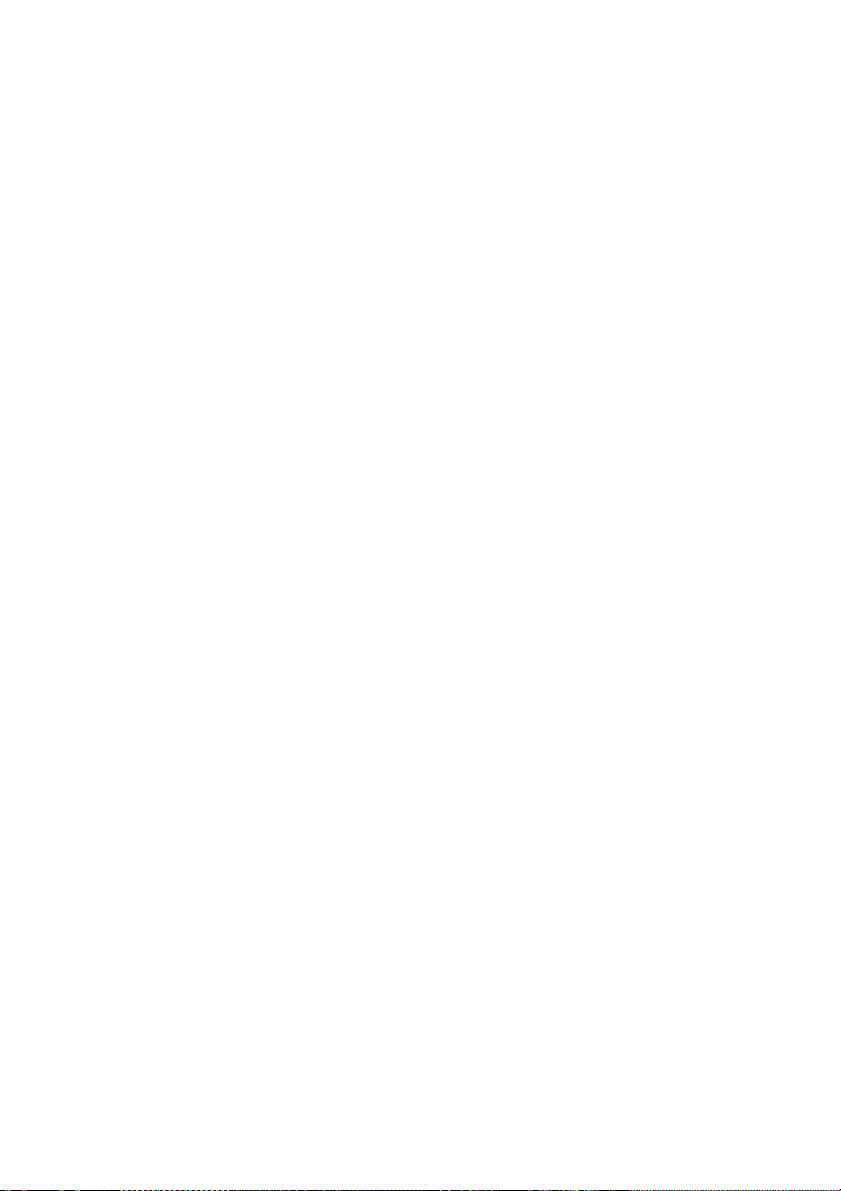
Capítulo 1: Introducción
contraste/saturación en las escenas demasiado oscuras o
claras.
• Tecnología expansión de vídeo CLPV (CyberLink Pano
Vision) que produce las menores distorsiones en el centro de
la imagen.
• Dispone de la tecnología CLMEI-2 (CyberLink Multi-channel
Environment Impression), una tecnología de expansión del
canal de audio que convierte el sonido estéreo en una salida a
varios canales.
• El Pack de movilidad de CyberLink permite un mayor
tiempo de reproducción de películas en equipos portátiles.
• Zoom digital de 9X equipado con un indicador de ubicación
• La función de repetición AB le permite establecer sus escenas
preferidas para su repetición instantánea
• Importe y exporte sus marcadores favoritos
• El Visor de marcadores proporciona una guía visual de todas
las escenas marcadas
• El Desentrelazado inteligente de vídeo asegura una imagen
de vídeo más suave y clara.
• Tecnología surround virtual CLVS (CyberLink Virtual
Speaker) desarrollada por CyberLink
• Tecnología Auricular CyberLink para un sonido envolvente
en auriculares
Nuevas características de esta versión
Las nuevas características de esta versión de CyberLink PowerDVD
son:
• Admite la reproducción de HD DVD
• Compatibilidad de reproducción de Blu-ray Disc
• Dolby Digital Plus, Dolby TrueHD, DTS-HD
• DTS-ES, DTS Neo:6 (Discrete, Matrix), ACC Decoder 5.1
canales
• Compatibilidad con redes multimedia UPnP
• Interfaz de estilo libre que ofrece cinco modos de
visualización diferentes para un control total
• Say-It-Again para repetir instantáneamente el último diálogo
3
Page 12
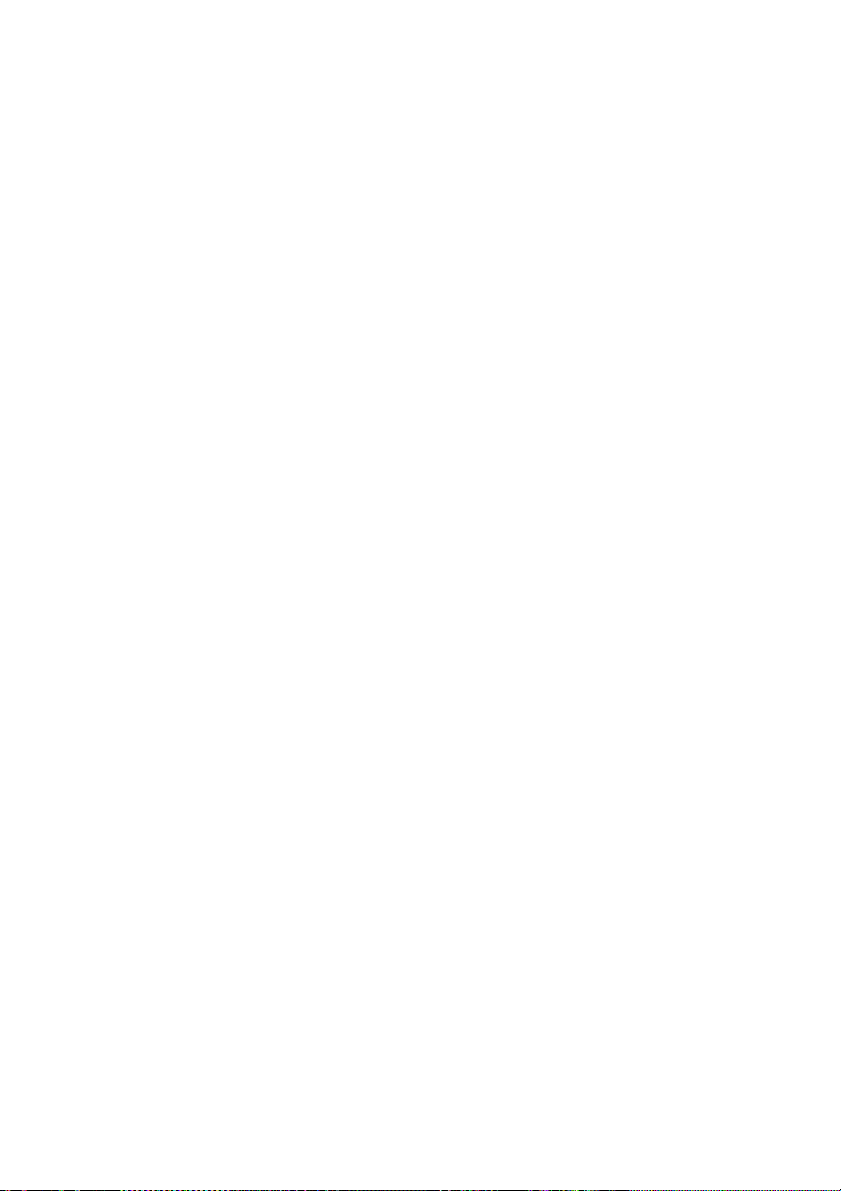
CyberLink PowerDVD
• Read-It-Clearly para un control libre de la posición de los
subtítulos
• Nuevas funciones See-It-All y Notebook Maximizer para
ahorrar energía
• Compatible con los estándares más recientes de protección de
contenido, incluidos VCPS y CPRM
• Admite vídeo de alta definición MPEG-4 AVC (H.264)
• Admite nuevos estándares de audio como DTS-ES, DTS 96/
24, DTS NEO:6 y AAC
• Tecnología CyberLink Eagle Vision CLEV-2 mejorada para
mejorar las imágenes y los colores
• Nueva máscara del reproductor personalizable
4
Page 13
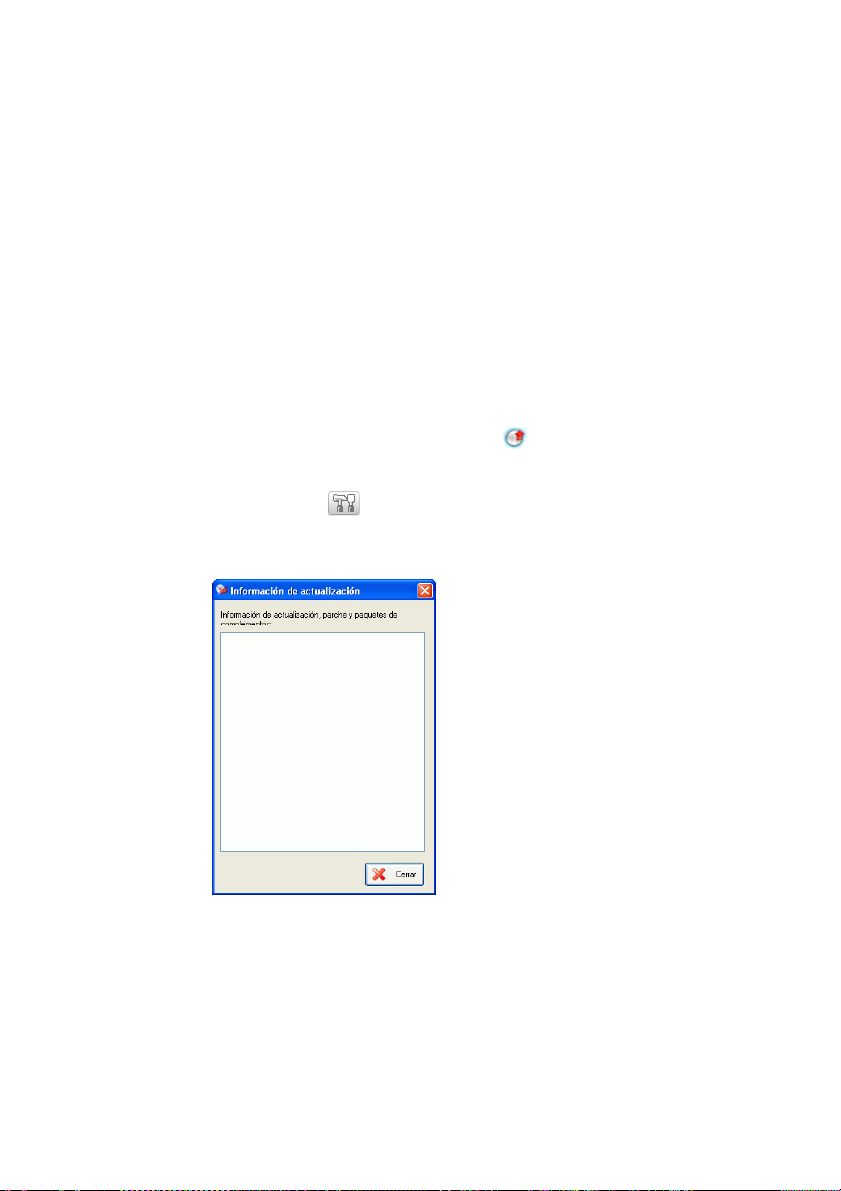
Capítulo 1: Introducción
Actualización del software
Es posible que CyberLink haga disponibles periódicamente
actualizaciones y mejoras del software.
Nota: Para utilizar esta característica, debe estar conectado a
Internet.
Para actualizar el software, haga lo siguiente:
1. Abra el cuadro de diálogo Información de actualización
mediante uno de los siguientes métodos:
• Haga clic en el botón Actualizar .
• Pulse F3.
• Haga clic en (Configuración) y, a continuación, en
Actualizar. Se abrirá una ventana, mostrando las opciones
disponibles.
2. Haga clic en el conjunto de características a las que desearía
actualizarse.
3. Se abre una ventana del navegador Web, en la que puede
adquirir actualizaciones y mejoras del producto.
5
Page 14
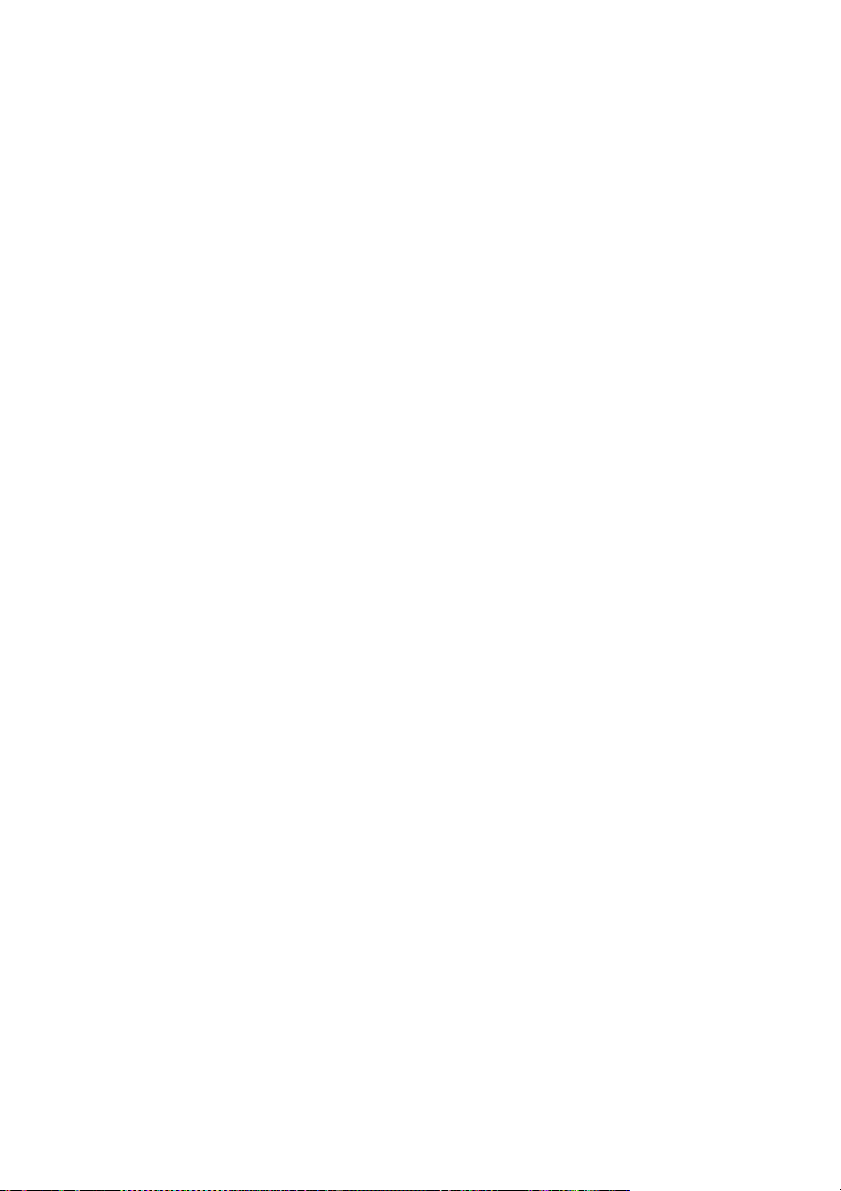
CyberLink PowerDVD
Desinstalación del software
Si necesita desinstalar el software CyberLink por algún motivo,
puede hacerlo desde el menú Inicio de Windows o desde el Panel de
control de Windows.
Desinstalación desde el menú Inicio
Para desinstalar el software CyberLink desde el menú Inicio, haga lo
siguiente:
1. Haga clic en Inicio > Programas > [nombre del paquete de
software de CyberLink] > Desinstalar [nombre del producto].
Se abrirá el asistente de desinstalación.
2. Siga el asistente de desinstalación para quitar el programa.
Desinstalación desde el Panel de control
Para desinstalar el software CyberLink desde el Panel de control,
haga lo siguiente:
1. Haga clic en Inicio > Configuración > Panel de control.
2. Haga doble clic en Agregar o quitar programas.
3. Seleccione el nombre del programa y haga clic en Cambiar o
quitar.
4. Siga el asistente de desinstalación para quitar el programa.
6
Page 15
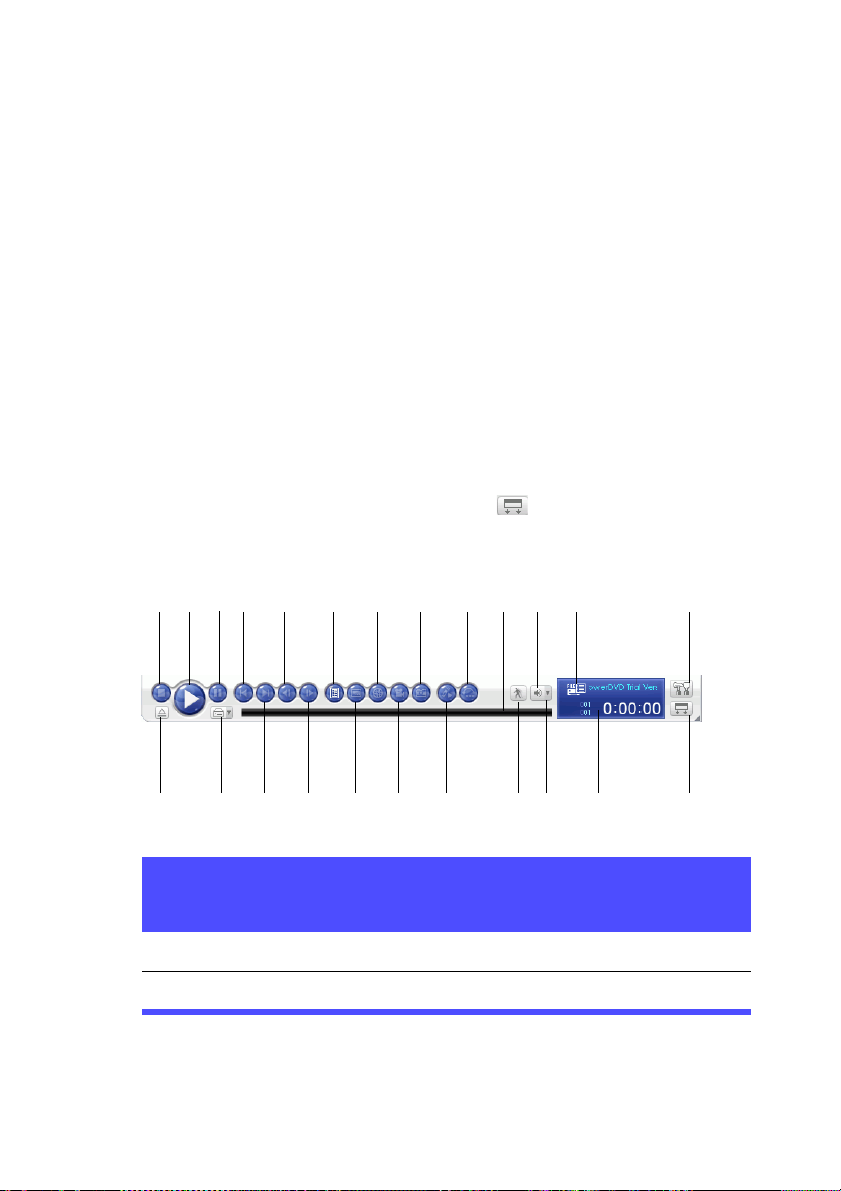
Capítulo 1: Introducción
El programa PowerDVD
En esta sección se describe el programa PowerDVD y las funciones de
los botones en los distintos modos.
Principales controles en modo acoplado
Al iniciar PowerDVD, el Panel de reproductor principal está
acoplado a la parte inferior de la ventana de vídeo. En modo
acoplado, este panel proporciona acceso a las funciones más
utilizadas de PowerDVD sin tener que cambiar entre la ventana de
vídeo y el Panel de reproductor principal.
Para desacoplar el Panel de reproductor principal de la ventana de
vídeo, haga clic en Acoplar/Desacoplar . Para acoplar el Panel de
reproductor principal a la ventana de vídeo, no tiene más que
arrastrarlo y soltarlo a la parte inferior de la ventana de vídeo.
E
A B
FGH IJK MDC
L
N
A Detener S Detiene la reproducción
B Reproducir Intro Reproduce el soporte
O P QRS T WVY
Botón/icono Tecla de
acceso directo
Descripción
X
7
Page 16
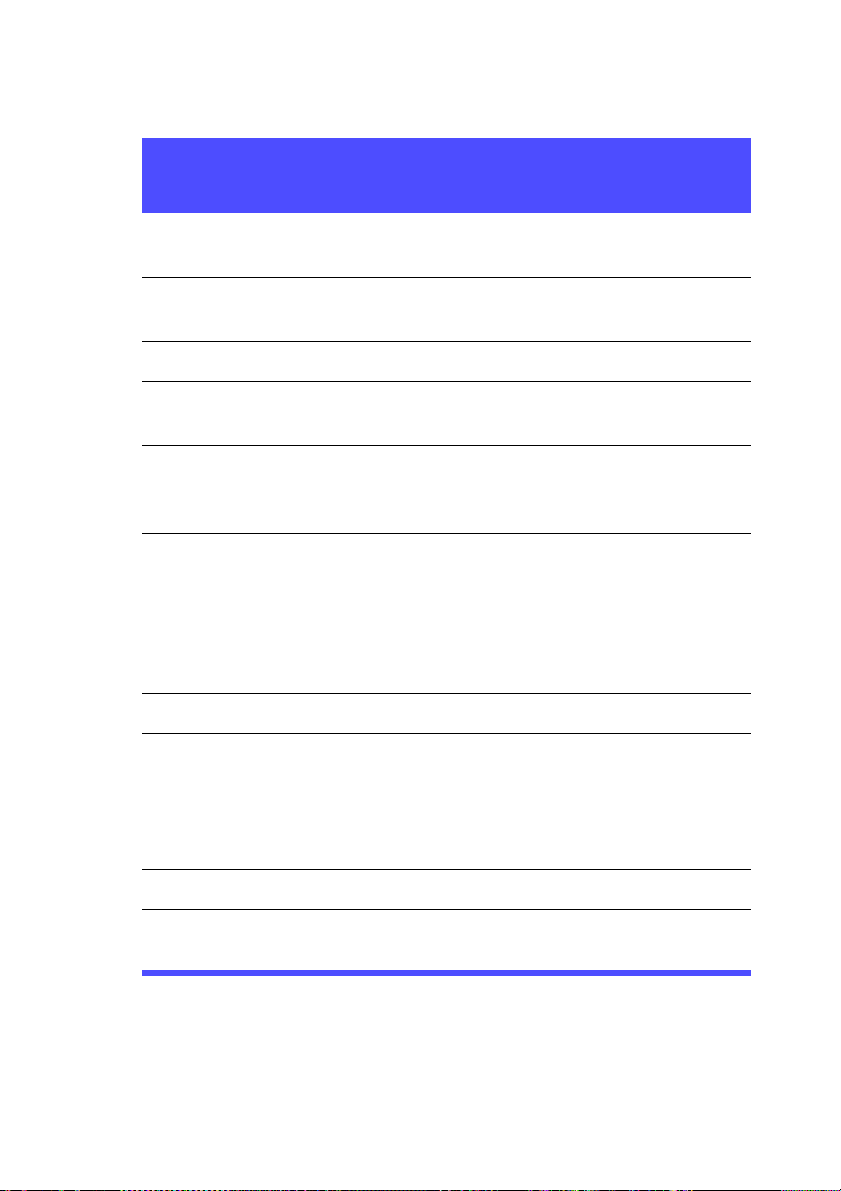
CyberLink PowerDVD
Botón/icono Tecla de
Descripción
acceso directo
C Pausa Barra
espaciadora
Pone la reproducción en
pausa
D Anterior P Regresa al capítulo
anterior
E Retroceder Ctrl+B, E Va al fotograma anterior
F Menú L Accede a todos los menús
disponibles del DVD
GSiguiente
secuencia de
audio
H Capturar
fotograma
H Conmuta entre las
secuencias de audio
disponibles
C* Captura el contenido de
vídeo como archivos de
imagen de mapas de bits
(No se admite durante la
reproducción de HD DVD
o Blu-ray Disc)
I Say-It-Again W Repite el último diálogo
J Control
deslizante
Muestra visualmente el
tiempo transcurrido.
Haga clic en el control
deslizante para saltar a
otras ubicaciones
K Silencio Q Silencia el volumen
LTipo de
soporte actual
8
Muestra el tipo de soporte
actual
Page 17
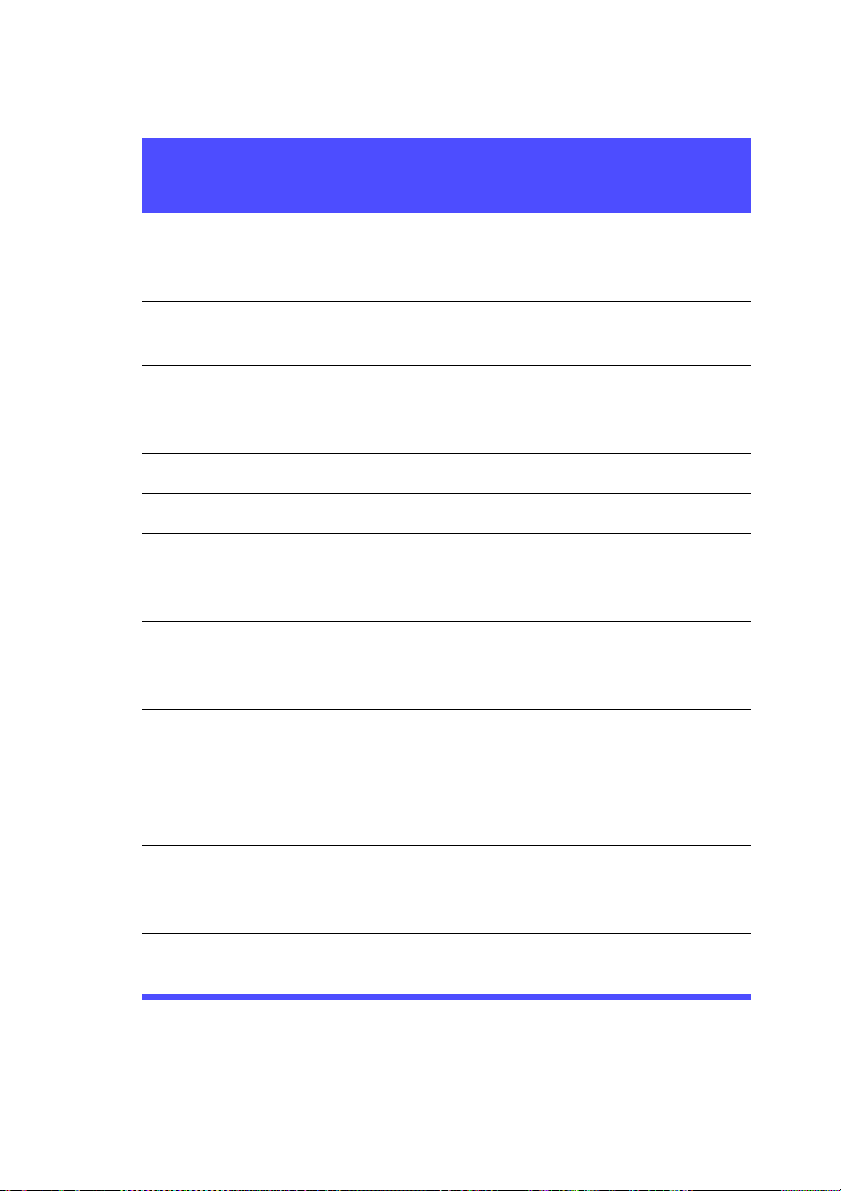
Capítulo 1: Introducción
Botón/icono Tecla de
Descripción
acceso directo
M Configuración Ctrl+C Aquí se encuentran
ubicados los valores de
configuración
N Expulsar Ctrl+E Expulsa el disco de la
unidad
O Seleccionar
origen
Ctrl+O Selecciona el origen del
soporte para la
reproducción
P Siguiente N Salta al siguiente capítulo
Q Avanzar T Va al siguiente fotograma
RSiguiente
subtítulo
U Conmuta entre los
subtítulos disponibles
durante la reproducción
SÁngulo
siguiente
A Conmuta entre los
ángulos disponibles, si los
hubiese
T See-It-All Ctrl+S Activa la función See-It-
All, consulte
Configuración de energía
para equipos móviles
(opcional) en la pág.117
V Control de
velocidad
WAjuste de
volumen
Abre/cierra el control de
velocidad con mando
giratorio
+,- Aumenta o reduce el
volumen
9
Page 18
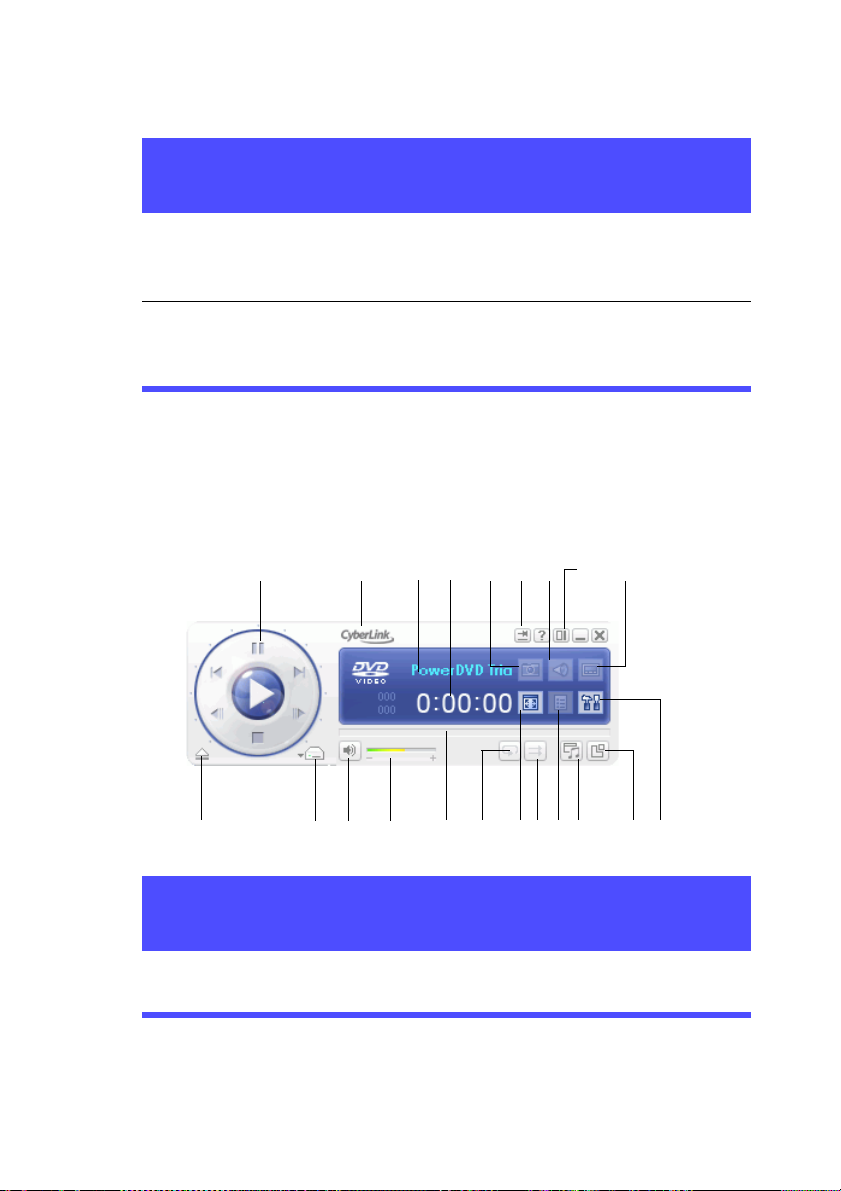
CyberLink PowerDVD
Botón/icono Tecla de
acceso directo
X Zona de
visualización
YDesacoplar
panel de
reproductor
* La tecla de acceso directo sólo está disponible si no está activada la
asignación de teclas de acceso directo de HD DVD. Consulte Teclas
de acceso directo y funciones de HD DVD en la pág.21.
Ctrl+T Desacopla el panel de
Descripción
Muestra el título/número
de capítulo del DVD y el
tiempo transcurrido
reproductor de la ventana
de vídeo
Principales controles en modo reproductor
C
B
D
F
G H IA
E
10
J
Botón/icono Tecla de
ARueda de
control
K
N
M
L
acceso directo
S
Q
Descripción
Consulte Rueda de
control en la pág.17
URPO
T
Page 19
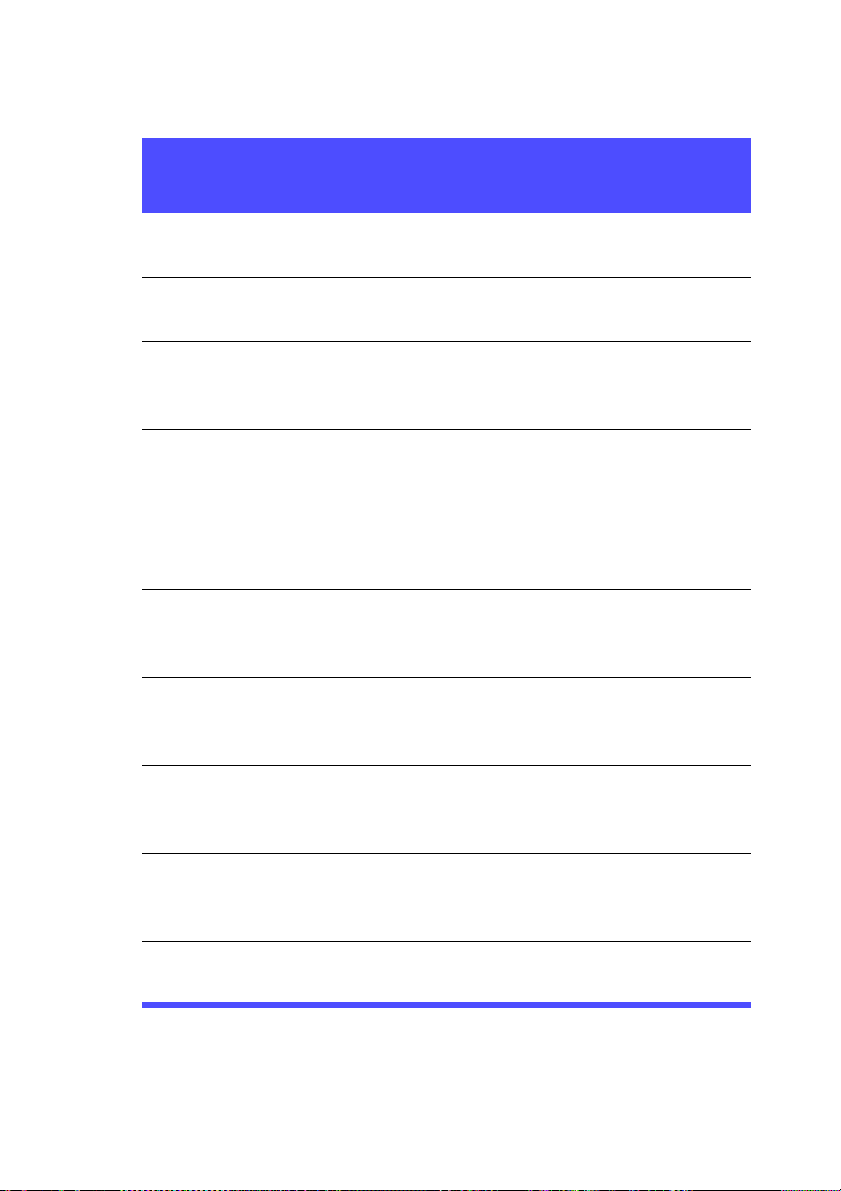
Capítulo 1: Introducción
Botón/icono Tecla de
Descripción
acceso directo
B Acerca de Ctrl+A Muestra información
acerca de PowerDVD
CTipo de
soporte actual
D Zona de
visualización
Muestra el tipo de soporte
actual
Muestra el título/número
de capítulo del DVD y el
tiempo transcurrido
E Capturar
fotograma
C* Captura el contenido de
vídeo como archivos de
imagen de mapas de bits
(No se admite durante la
reproducción de HD DVD
o Blu-ray Disc)
FSiempre
arriba
Coloca el reproductor
encima de las demás
ventanas
GSiguiente
secuencia de
audio
H Conmuta entre las
secuencias de audio
disponibles
H Cambiar al
modo Rueda
Cambia al modo Rueda
de control
de control
ISiguiente
subtítulo
U Conmuta entre los
subtítulos disponibles
durante la reproducción
J Expulsar Ctrl+E Expulsa el disco de la
unidad
11
Page 20
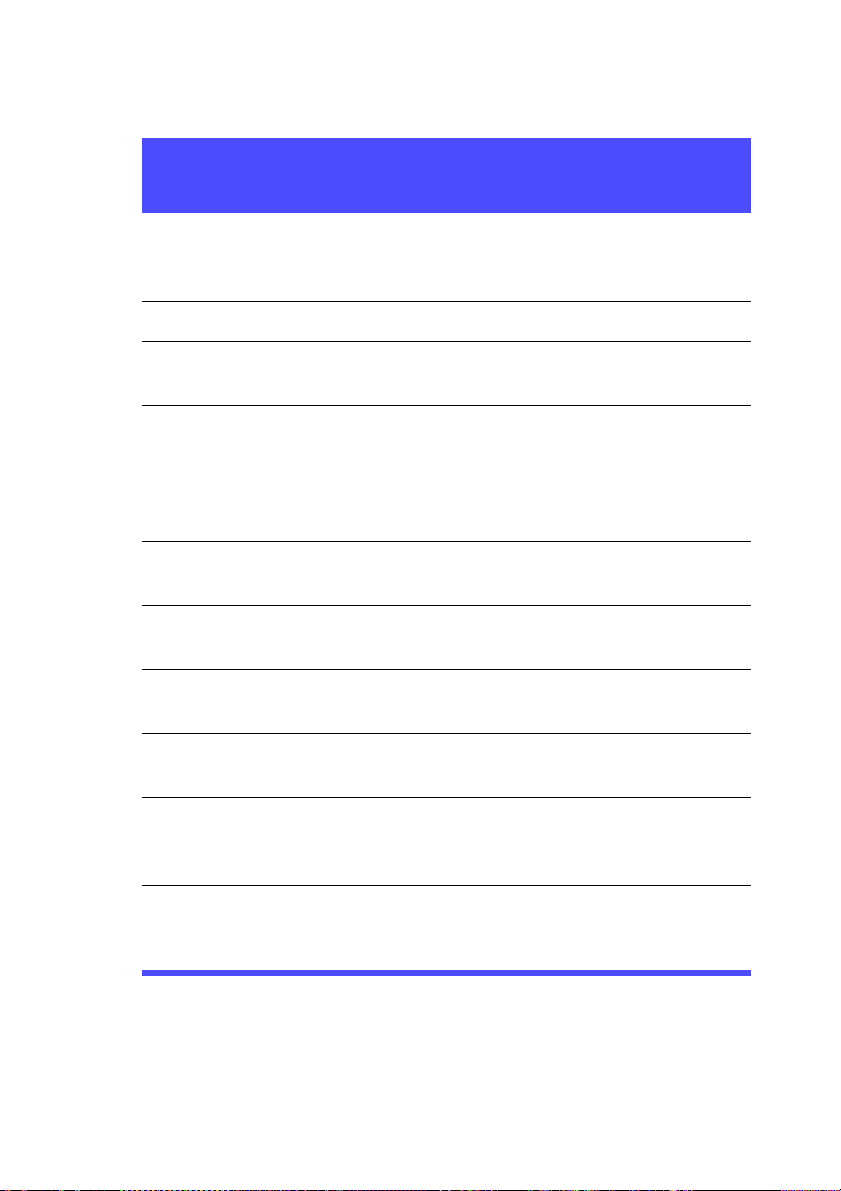
CyberLink PowerDVD
Botón/icono Tecla de
Descripción
acceso directo
K Seleccionar
origen
Ctrl+O Selecciona el origen del
soporte para la
reproducción
L Silencio Q Silencia el volumen
MAjuste de
volumen
N Control
deslizante
+, - Aumenta o reduce el
volumen
Muestra visualmente el
tiempo transcurrido.
Haga clic en el control
deslizante para saltar a
otras ubicaciones
O Repetir Ctrl+R Repite títulos, capítulos,
canciones, etc.
P Pantalla
completa
Q Modo
aleatorio
Z Conmuta entre pantalla
completa y modo ventana
V Reproduce las pistas en
orden aleatorio
12
R Menú L Accede a todos los menús
disponibles del DVD
S Cuadro de
opciones de
A/V
TTeclado
numérico/de
menú
. (Punto) Activa y desactiva el
cuadro de opciones de A/
V
/ Activa/inactiva el
Teclado numérico/de
menú
Page 21
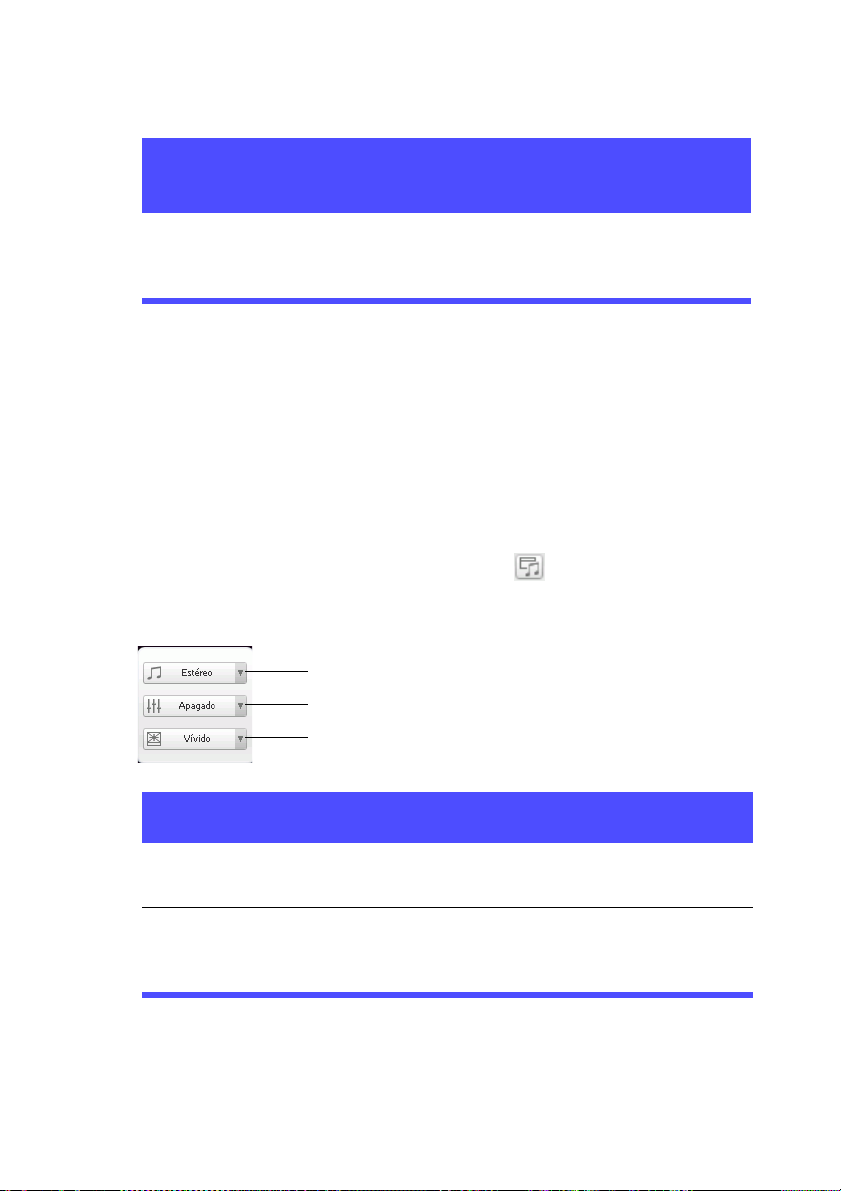
Capítulo 1: Introducción
Botón/icono Tecla de
acceso directo
U Configuración Ctrl+C Aquí se encuentran
* La tecla de acceso directo sólo está disponible si no está activada la
asignación de teclas de acceso directo de HD DVD. Consulte Teclas
de acceso directo y funciones de HD DVD en la pág.21.
Descripción
ubicados los valores de
configuración
Cuadro de opciones de A/V
El cuadro de opciones de A/V le permite seleccionar un modo de
salida de audio, un valor predefinido del ecualizador y una mejora de
vídeo. Para mostrar el cuadro, acceda al modo Reproductor y haga
clic en Abrir Cuadro de opciones de A/V . Consulte Uso del
cuadro de opciones de A/V en la pág.46 para obtener más
información.
A
B
C
Botón/icono Descripción
A Modo de salida de
audio
B Ecualizador
predefinido
Muestra todos los modos de salida de
audio disponibles.
Muestra todos los valores
predefinidos del ecualizador de audio
disponibles.
13
Page 22
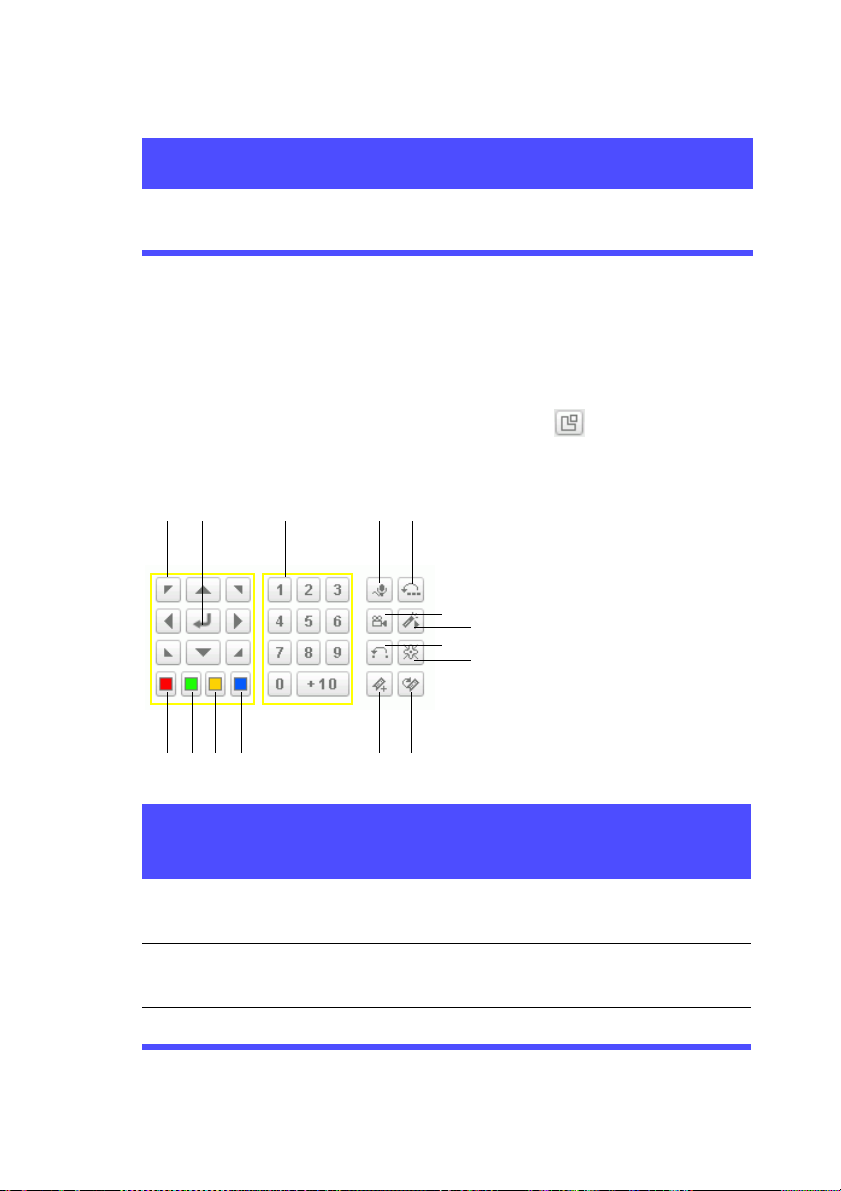
CyberLink PowerDVD
Botón/icono Descripción
C Mejora de vídeo Muestra todos los efectos de vídeo
disponibles.
Teclado numérico/de menú
El teclado numérico/de menú proporciona botones de navegación,
un teclado para introducir números y botones para acceder a otras
funciones. Para mostrar el cuadro, acceda al modo Reproductor y
haga clic en Abrir teclado numérico/de menú . Consulte
Utilización del teclado numérico/de menú en la pág.45 para obtener
más información.
A C
B
LMN O
Botón/icono Tecla de
A Botones de
navegación
B Intro Acepta la opción
C1 - +10 Teclado numérico
D
E
F
H
K
J
acceso directo
G
I
Descripción
Navega por los menús del
DVD
seleccionada
14
Page 23
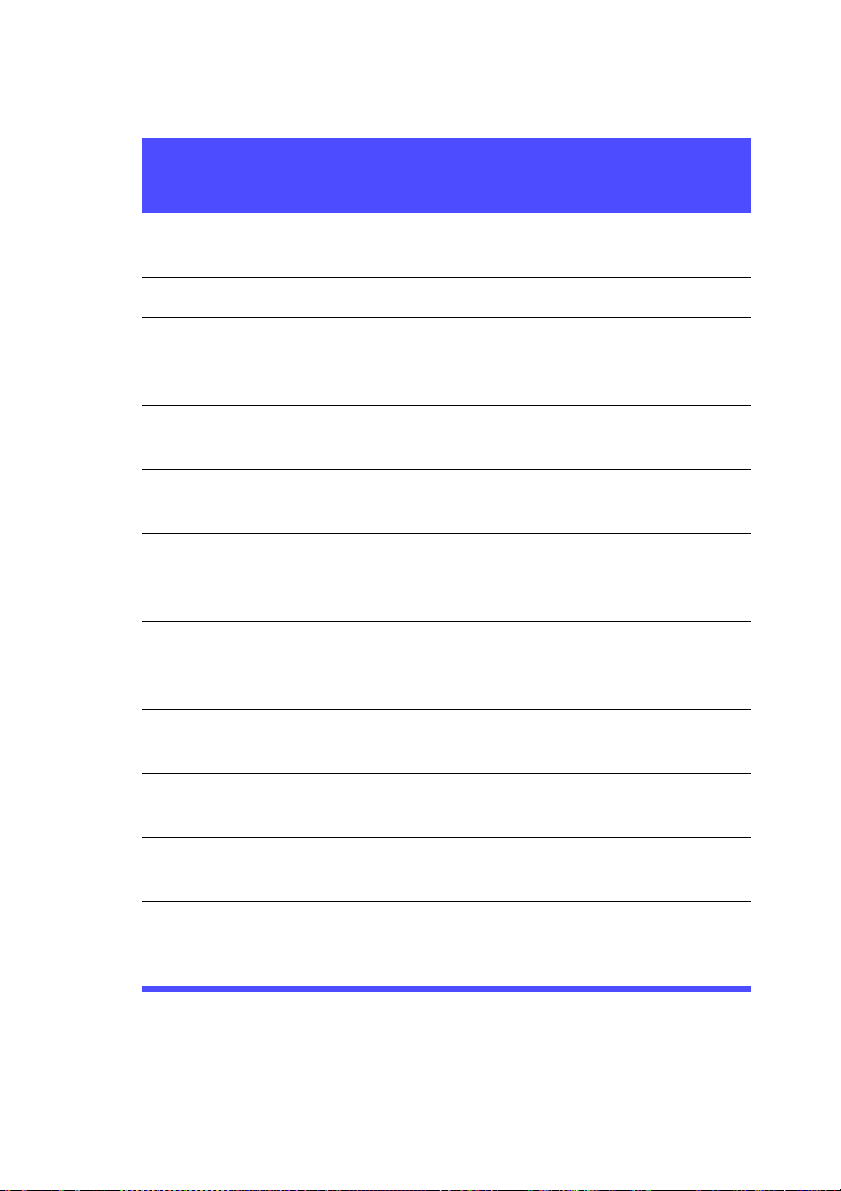
Capítulo 1: Introducción
Botón/icono Tecla de
Descripción
acceso directo
D Karaoke K Conmuta entre los modos
de karaoke
E Say-It-Again W Repite el último diálogo
FÁngulo
siguiente
A* Conmuta entre los
ángulos disponibles, si los
hubiese
G See-It-All Ctrl+S Activa la función See-It-
All
H Repetir AB X Repite la escena
seleccionada
I Visualización Reproduce
visualizaciones generadas
por ordenador
J Agregar
marcador
M Agrega marcadores a
escenas específicas del
DVD
KMarcador
siguiente
G Salta directamente a las
escenas marcadas
L F9 Igual que el botón Rojo en
el mando a distancia
M F10 Igual que el botón Verde
en el mando a distancia
NF11Igual que el botón
Amarillo en el mando a
distancia
15
Page 24
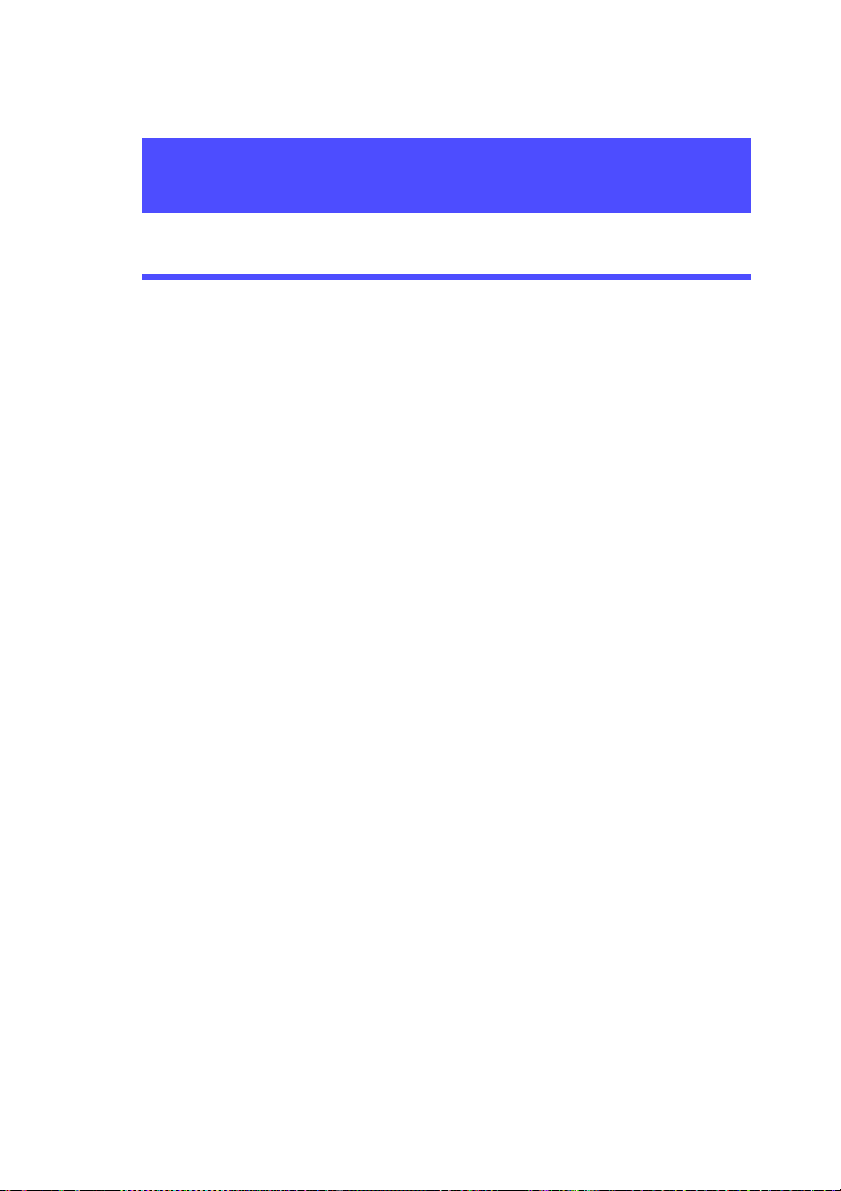
CyberLink PowerDVD
Botón/icono Tecla de
Descripción
acceso directo
O F12 Igual que el botón Azul
en el mando a distancia
* La tecla de acceso directo sólo está disponible si no está activada la
asignación de teclas de acceso directo de HD DVD. Consulte Teclas
de acceso directo y funciones de HD DVD en la pág.21.
16
Page 25
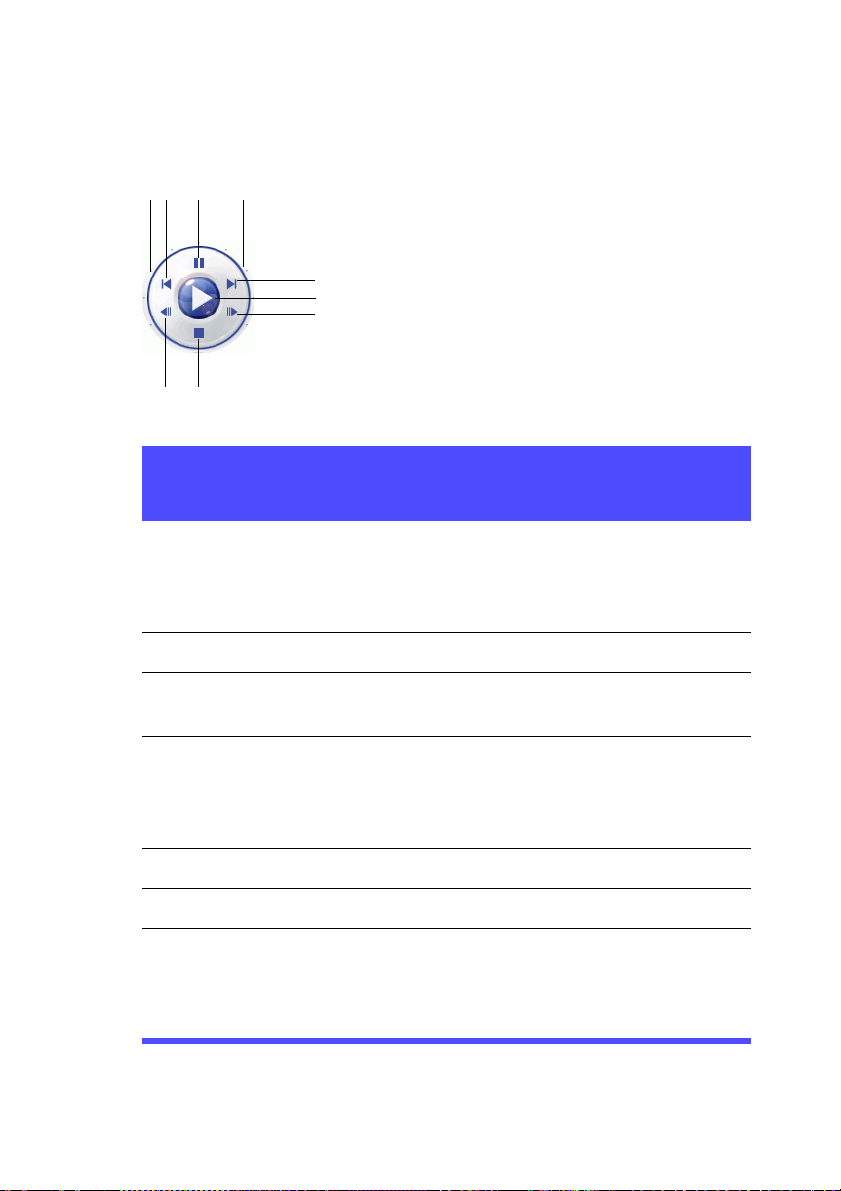
Rueda de control
BC
A D
E
F
G
IH
Capítulo 1: Introducción
Botón/icono Tecla de
acceso directo
AMando
giratorio
hacia atrás
B Anterior P Regresa al capítulo anterior
C Pausa Barra
DMando
giratorio
hacia
delante
E Siguiente N Salta al siguiente capítulo
F Reproducir Intro Reproduce el soporte
G Avanzar T Va al siguiente fotograma
B* Avanza de forma inversa a
espaciadora
Tab, F Avanza hacia delante a
Descripción
velocidades graduales
indicadas por un punto
verde
Pone la reproducción en
pausa
velocidades graduales
indicadas por un punto
verde
(No se admite durante la
reproducción de HD DVD o
Blu-ray Disc)
17
Page 26
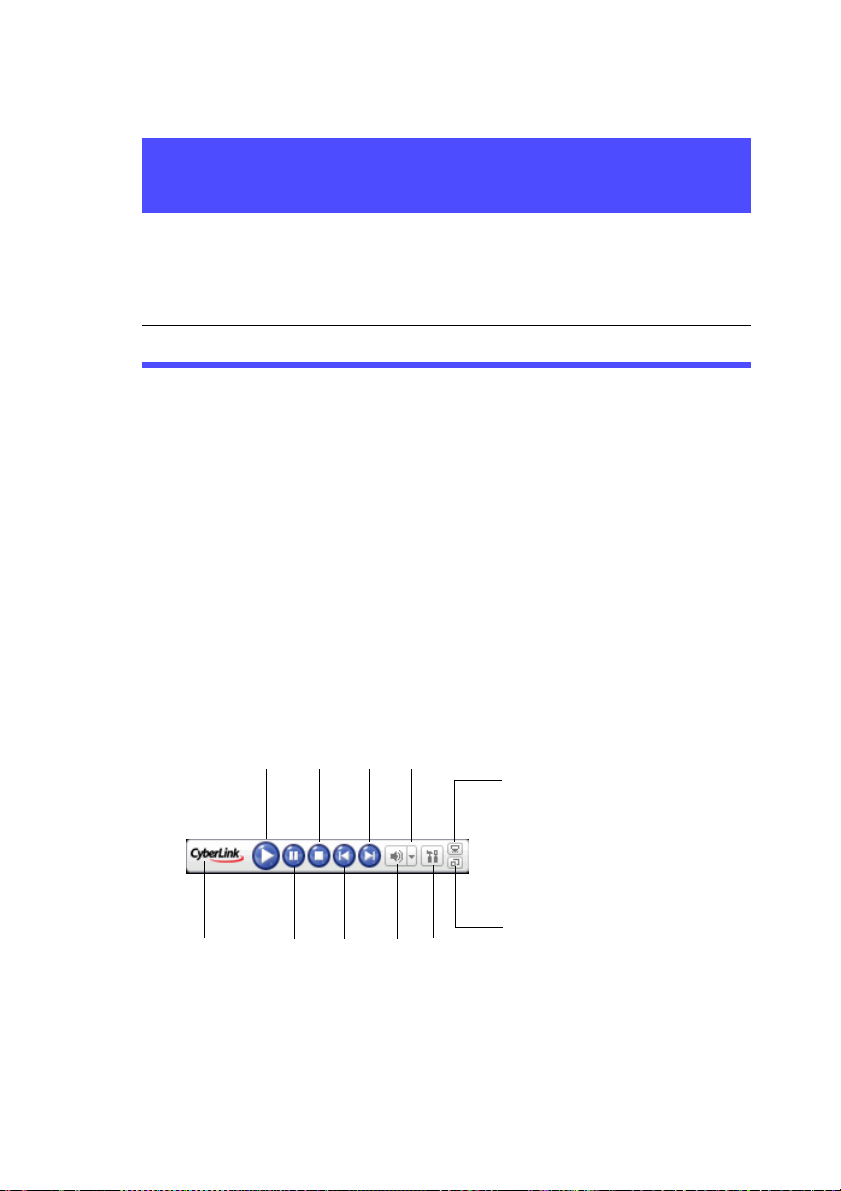
CyberLink PowerDVD
Botón/icono Tecla de
acceso directo
H Retroceder Ctrl+B Va al fotograma anterior (No
I Detener S Detiene la reproducción
Descripción
se admite durante la
reproducción de HD DVD o
Blu-ray Disc)
Principales controles en modo minirreproductor
El modo minirreproductor permite al usuario acceder a funciones de
reproducción básicas aun con PowerDVD minimizado. Cuando el
modo minirreproductor está activado y PowerDVD está minimizado,
los controles de reproducción se minimizan en la barra de tareas de
Windows.
Para activar el modo minirreproductor, haga clic con el botón derecho
en una zona libre de la barra de tareas de Windows, seleccione Barras
de herramientas y haga clic en PowerDVD 7. Haga clic en el botón
Minimizar para entrar en modo minirreproductor; haga clic en el
botón Salir de mono Mini para salir del modo minirreproductor.
18
A BCD
F
G
H
E
K
I
J
Page 27
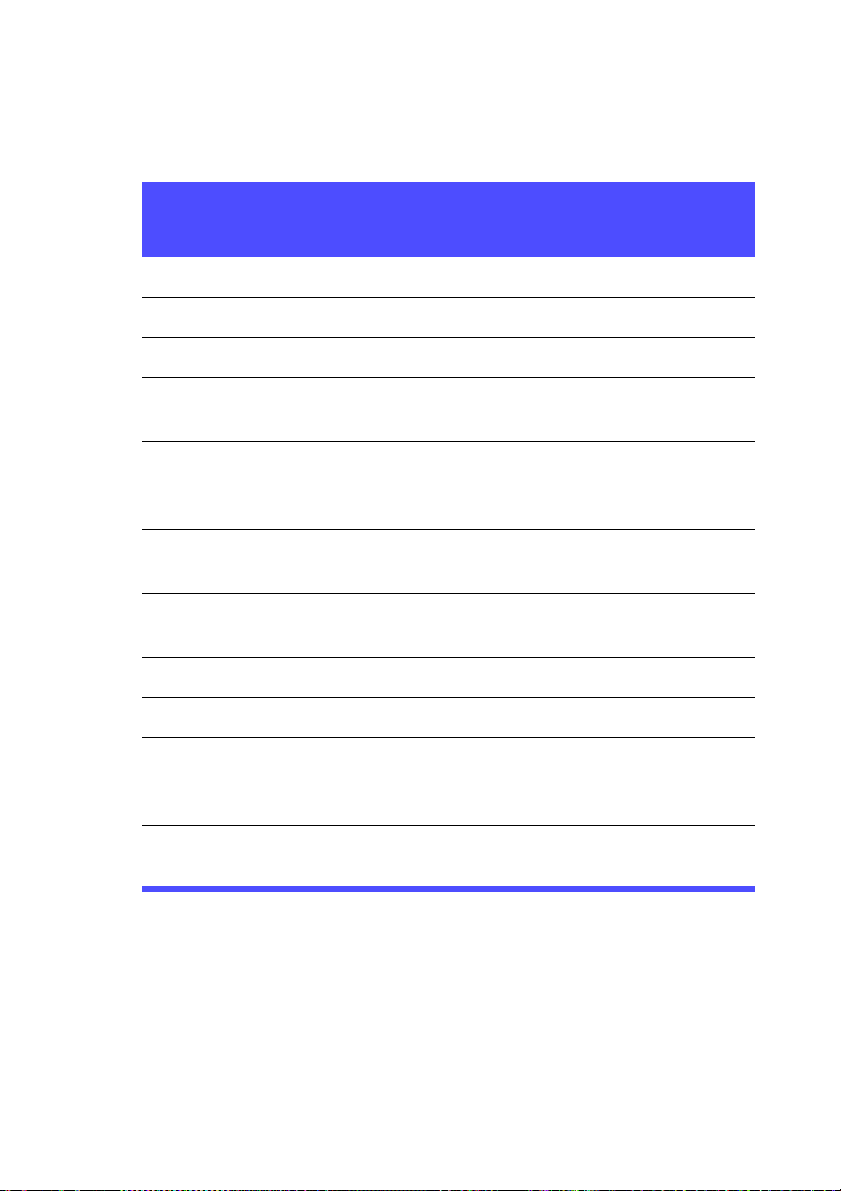
Capítulo 1: Introducción
Botón/icono Tecla de
Descripción
acceso directo
A Reproducir Intro Reproduce el soporte
B Detener S Detiene la reproducción
C Siguiente N Salta al siguiente capítulo
DAjuste de
volumen
E Mostrar/
ocultar vídeo
+, - Aumenta o reduce el
volumen
Muestra/oculta la ventana
de vídeo del
minirreproductor
F Acerca de Ctrl+A Muestra información acerca
de PowerDVD
G Pausa Barra
espaciadora
Pone la reproducción en
pausa
H Anterior P Regresa al capítulo anterior
I Silencio Q Silencia el volumen
JConfiguraciónCtrl+C Aquí se encuentran
ubicados los valores de
configuración
K Salir de
modo Mini
Sale del modo
minirreproductor
19
Page 28
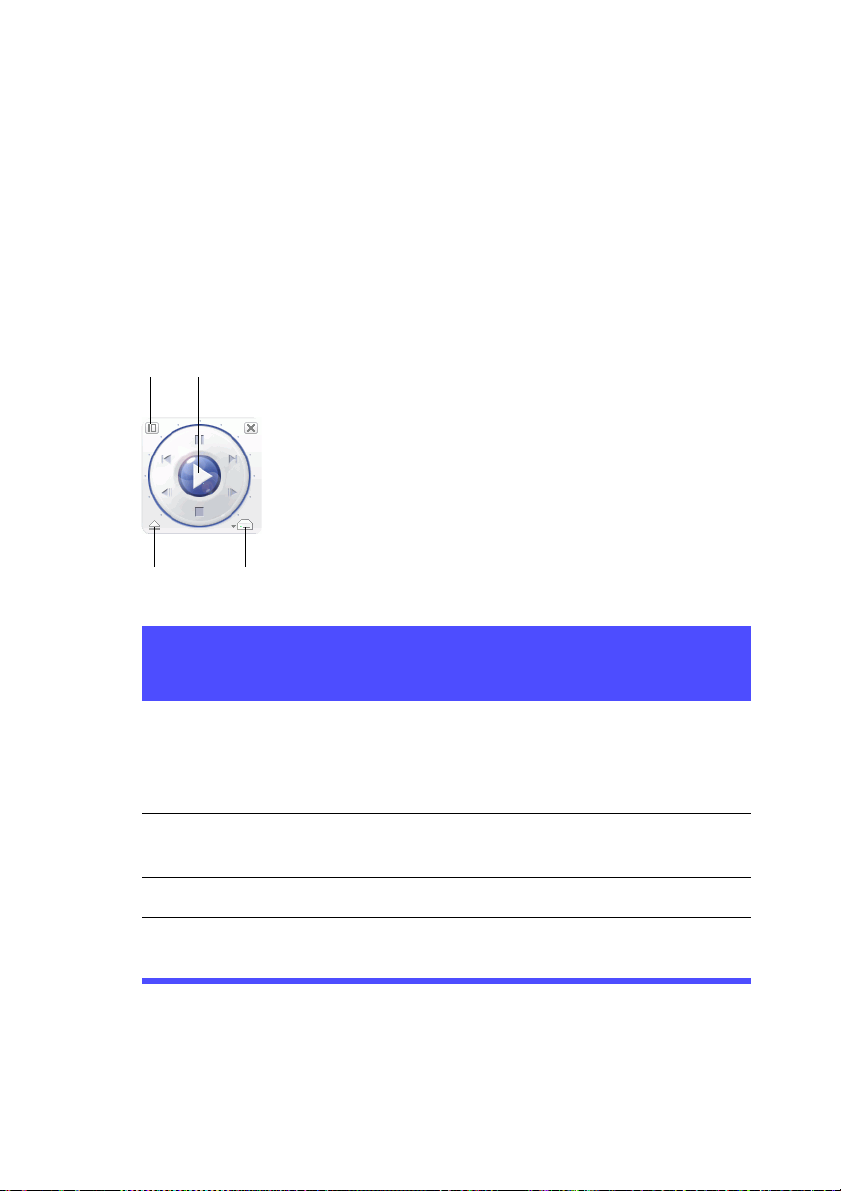
CyberLink PowerDVD
Principales controles en modo Rueda de control
El modo Rueda de control proporciona acceso al usuario a los
controles de reproducción básicos en la Rueda de control. Para
cambiar al modo Rueda de control, haga clic en el icono Cambiar al
modo Rueda de control. Para salir de este modo, haga clic en el icono
Cambiar al reproductor de PowerDVD.
B
A
20
C
A Cambiar al
B Rueda de
C Expulsar Ctrl+E Expulsa el disco de la unidad
D Seleccionar
D
Botón/icono Tecla de
acceso directo
reproductor
de
PowerDVD
control
Ctrl+O Selecciona el origen del
origen
Descripción
Cambia al modo
Reproductor de PowerDVD
Consulte Rueda de control
en la pág.17
soporte para la reproducción
Page 29
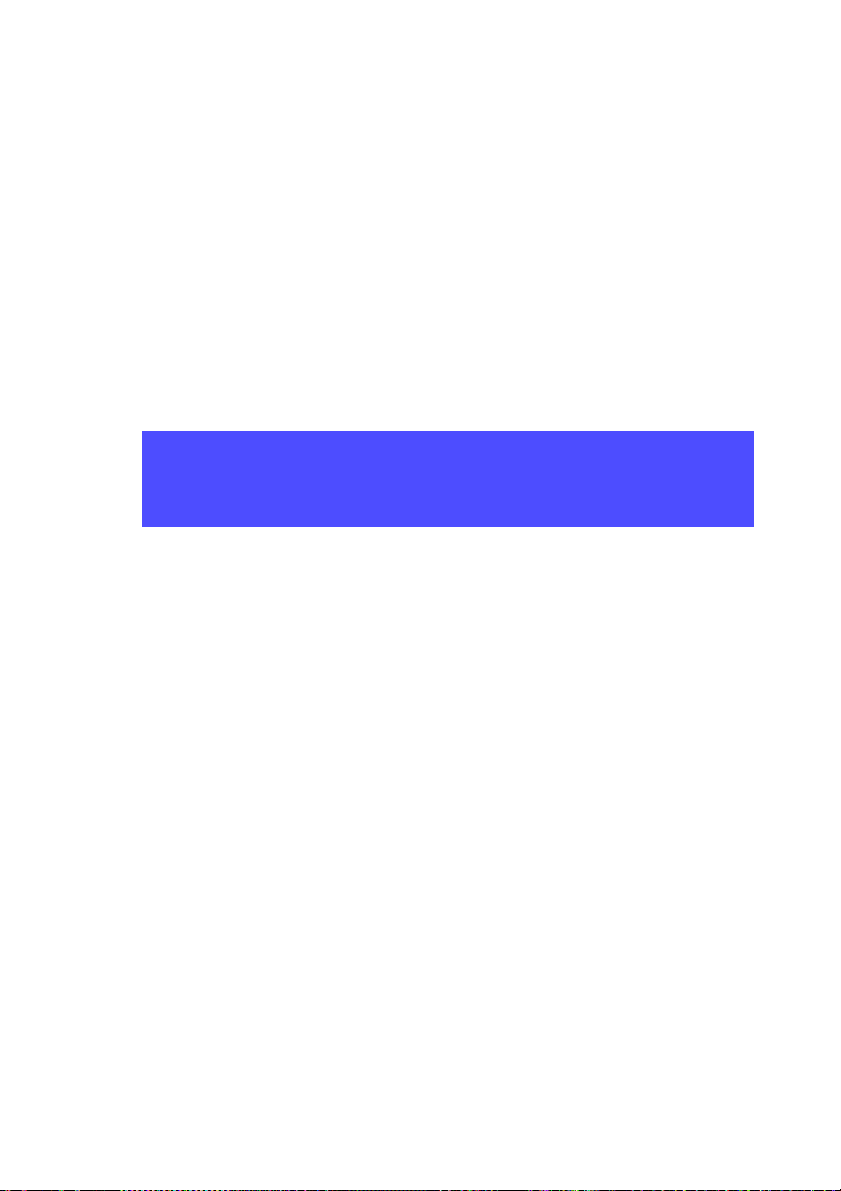
Capítulo 1: Introducción
Teclas de acceso directo y funciones de HD DVD
Las teclas de acceso directo de HD DVD incluyen teclas especiales
que se pueden utilizar durante la reproducción de algunos títulos de
HD DVD.
Nota: Estas teclas de acceso directo no están disponible durante
la reproducción de títulos Blu-ray Disc.
Para obtener información sobre la activación de las teclas de acceso
directo de HD DVD, consulte Configuración de HD DVD en la
pág.110.
Tecla d e
acceso
directo
Alt+A Conmuta entre los ángulos disponibles, si los
Alt+B Avanza de forma inversa a velocidades graduales
Alt + C Captura el contenido de vídeo como archivos de
Alt + D Alterna los detalles de la reproducción de DVD
Descripción
hubiese.
indicadas por un punto verde.
imagen de mapas de bits (No se admite durante la
reproducción de HD DVD)
21
Page 30
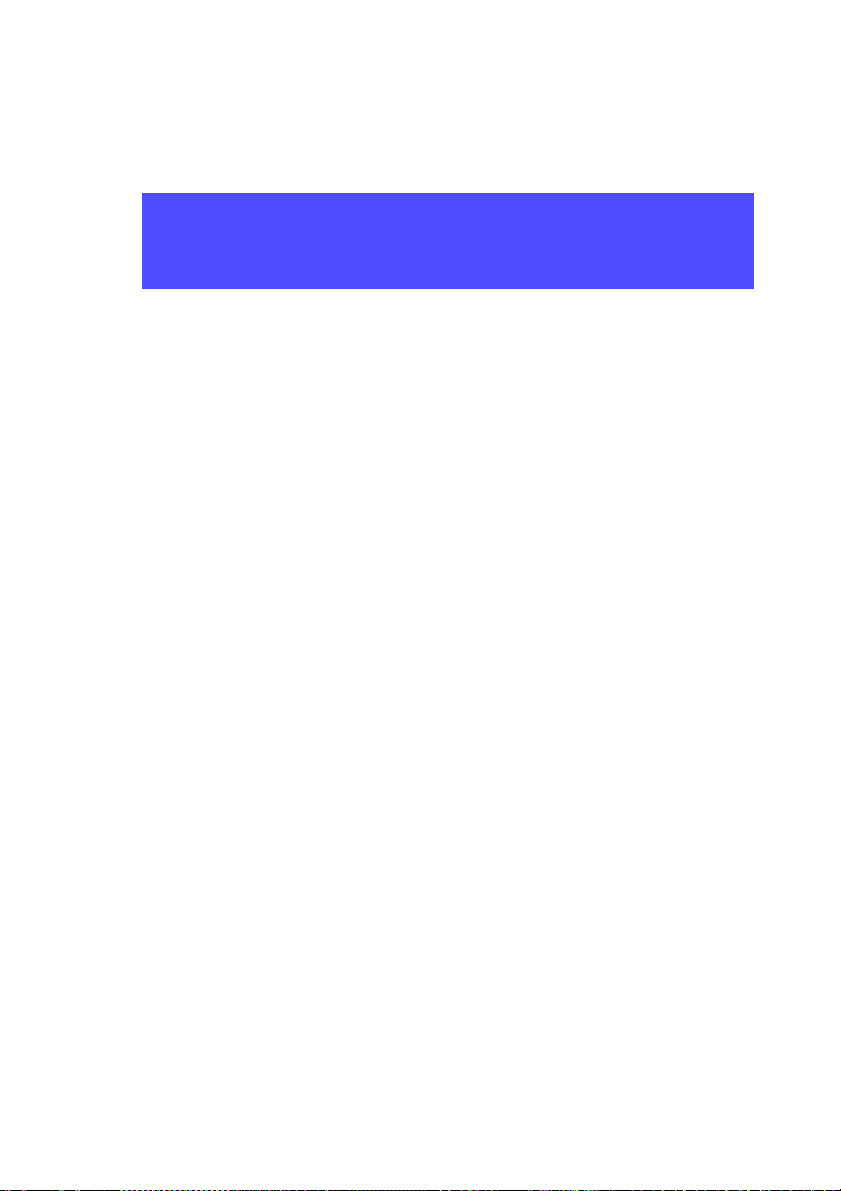
CyberLink PowerDVD
Teclas de acceso directo y funciones
Tecla d e
acceso
directo
Ctrl+D Activa/desactiva el audio secundario
Ctrl+G Activa/desactiva PG testST
Ctrl+N Minimiza CyberLink PowerDVD Ultra
Ctrl+P Muestra/oculta el menú emergente sólo para
Ctrl+U Activa/desactiva el subtítulo secundario
Ctrl+V Activa/desactiva el vídeo secundario
Ctrl+W Cuando se hace una pausa en la reproducción de
Ctrl+X Cierra/apaga el programa CyberLink PowerDVD
Ctrl+Y Cambia la posición del subtítulo secundario
Mayús+Esc Cancela
Descripción
títulos Blu-ray Disc.
vídeo, pero está activo el menú interactivo,
reanuda el vídeo.
Ultra
22
F3 Dolby Headphone
F5 Zoom digital
F6 Escena anterior (utiliza CyberLink Rich Video
para detectar escenas)
F7 Omitir anuncio (utiliza CyberLink Rich Video para
detectar anuncios)
Page 31

Capítulo 1: Introducción
Tecla d e
acceso
directo
F8 Escena siguiente (utiliza CyberLink Rich Video
D* Alterna los detalles de reproducción de DVD
J Le lleva al menú raíz del DVD.
R Sube/vuelve al menú raíz
* La tecla de acceso directo sólo está disponible si no está activada la
asignación de teclas de acceso directo de HD DVD. Consulte Teclas
de acceso directo y funciones de HD DVD en la pág.21.
Descripción
para detectar escenas)
Teclas adicionales de acceso directo para teclados especiales
CyberLink PowerDVD ofrece teclas de acceso directo para los
equipos que utilicen teclados con teclas adicionales.
Tecla d e
acceso
directo
Descripción
Select Acepta la opción seleccionada.
Prior Búsqueda temporal 5 seg anteriores
Next Búsqueda temporal 5 seg siguientes
Apps Muestra el menú contextual
23
Page 32

CyberLink PowerDVD
Requisitos del sistema
Antes de proceder a la instalación, asegúrese de que el sistema
cumple los siguientes requisitos mínimos:
Windows XP que tenga instalado Service Pack 2
CPU
• Intel:
Mínimo: Pentium 4 541 (3,2 G), Pentium D 840 (3,2 G),
Pentium D 930 (3,0 G) o 940 (3,2 G), Core Duo T2400 (1,83 G),
Pentium M 755 (2,0 G)
Recomendado: Pentium EE 840 (3,2 G) o 955 (3,4 G), Pentium
D 945 (3,4 G), 950 (3,4 G) o 960 (3,6 G), Core Duo T2500 (2G),
T2600 (2,16 G) o T2700 (2,33 G), Core 2 Duo E6300 (1,8 G),
E6400 (2,13 G), E6600 (2,4 G), E6700 (2,66 G) o X6800 (2,93 G)
• AMD:
Mínimo: Athlon 64 X2 3800+ (2 G) o 4000+ (2 G), Turion 64 X2
TL-50 (1,6 G), TL-52 (1,6 G) o TL-56 (1,8 G)
Recomendado: Athlon 64 FX FX-60 (2,6 G) o FX-62 (2,8 G),
Athlon 64 X2 4200+ (2,2 G), 4400+ (2,2 G), 4600+ (2,4 G),
4800+ (2,4 G) o 5000+ (2,6 G), Turion 64 X2 TL-60 (2,0 G)
Memoria del sistema (RAM)
• 512 MB o superior, se recomienda 1 GB
Unidad de disco
• Unidad Super Multi Blue Disc
• BD-ROM
• HD DVD-ROM
Tarjeta gráfica (GPU)
• nVidia: GeForce 6600 GT, GeForce 7600 GT, GeForce 7800
• ATI: serie X1600, serie X1800, serie X1900
24
GTX 512, GeForce 7900 GX2, GeForce 7900 GTX, GeForce
7950 GX2
• versión recomendada del controlador: 8.332 o posterior
Page 33

• RAM de vídeo: La memoria de la tarjeta gráfica requiere 256
MB o superior.
Nota: Recomendamos encarecidamente la actualización del
controlador de la tarjeta gráfica a su última versión.
Dispositivos de visualización
• Pantalla compatible con HDCP (High-Bandwidth Digital
Content Protection) para la salida digital
• TV o monitor de PC para la salida analógica
Windows Vista
CPU
• Intel:
Mínimo: Pentium 4 541 (3,2 G), Pentium D 840 (3,2 G),
Pentium D 930 (3,0 G) o 940 (3,2 G), Core Duo T2400 (1,83 G),
Pentium M 755 (2,0 G)
Recomendado: Pentium EE 840 (3,2 G) o 955 (3,4 G), Pentium
D 945 (3,4 G), 950 (3,4 G) o 960 (3,6 G), Core Duo T2500 (2G),
T2600 (2,16 G) o T2700 (2,33 G), Core 2 Duo E6300 (1,8 G),
E6400 (2,13 G), E6600 (2,4 G), E6700 (2,66 G) o X6800 (2,93 G)
• AMD:
Mínimo: Athlon 64 X2 3800+ (2 G) o 4000+ (2 G), Turion 64 X2
TL-50 (1,6 G), TL-52 (1,6 G) o TL-56 (1,8 G)
Recomendado: Athlon 64 FX FX-60 (2,6 G) o FX-62 (2,8 G),
Athlon 64 X2 4200+ (2,2 G), 4400+ (2,2 G), 4600+ (2,4 G),
4800+ (2,4 G) o 5000+ (2,6 G), Turion 64 X2 TL-60 (2,0 G)
Memoria del sistema (RAM)
Capítulo 1: Introducción
• Recomienda 1 GB o superior
Unidad de disco
• Unidad Super Multi Blue Disc
• BD-ROM
• HD DVD-ROM
Tarjeta gráfica (GPU)
25
Page 34

CyberLink PowerDVD
• nVidia: GeForce 6600 GT, GeForce 7600 GT, GeForce 7800
GTX 512, GeForce 7900 GX2, GeForce 7900 GTX, GeForce
7950 GX2
• versión recomendada del controlador: 97.57 o posterior
• ATI:
Mínimo: serie X1600,
Recomendado: serie X1800, serie X1900
• versión recomendada del controlador: 8.31.100.3 o
posterior
• RAM de vídeo: La memoria de la tarjeta gráfica requiere 256
MB o superior.
Nota: Recomendamos encarecidamente la actualización del
controlador de la tarjeta gráfica a su última versión.
Dispositivos de visualización
• Pantalla compatible con HDCP (High-Bandwidth Digital
Content Protection) para la salida digital
• TV o monitor de PC para la salida analógica
26
Page 35

Capítulo 2:
Controles de reproducción
Este capítulo describe los controles de reproducción de PowerDVD.
PowerDVD le proporciona muchas formas de acceder a los
controles de reproducción para facilitar el disfrute de los contenidos.
Este capítulo contiene las siguientes secciones:
• Controles básicos de reproducción en la pág.28
• Navegación durante la reproducción en la pág.30
• Controles avanzados de reproducción en la pág.36
• Menú rápido en la pág.47
• Habilitar el ratón en HD DVD en la pág.53
27
Page 36

CyberLink PowerDVD
Controles básicos de reproducción
PowerDVD dispone de controles básicos de reproducción que
funcionan igual que el mando a distancia de su reproductor de DVD.
Estos controles básicos de reproducción están accesibles en todos los
modos de PowerDVD y están diseñados para que su uso resulte
sencillo. Los controles básicos de reproducción son:
Botón Función Descripción
Reproducir Inicia la reproducción del disco
insertado o del archivo seleccionado
actualmente de la lista de
reproducción.
Detener Detiene la reproducción.
Pausa Hace una pausa en la reproducción
actual. Haga clic en Reproducir para
continuar la reproducción.
28
Siguiente Salta al siguiente capítulo. Consulte
Funciones de salto en la pág.30 para
obtener más información.
Anterior Salta al capítulo anterior. Consulte
Funciones de salto en la pág.30 para
obtener más información.
Avanzar Avanza al siguiente fotograma.
Consulte Funciones de fotograma a
fotograma en la pág.32 para obtener
más información.
Page 37

Capítulo 2: Controles de reproducción
Botón Función Descripción
Retroceder
un fotograma
Retrocede al fotograma anterior.
Consulte Funciones de fotograma a
fotograma en la pág.32 para obtener
más información.
Expulsar Expulsa el disco o la unidad de manera
manual.
29
Page 38

CyberLink PowerDVD
Navegación durante la reproducción
Si desea saltar algún capítulo o regresar a las escenas más
emocionantes, PowerDVD proporciona métodos rápidos de
navegación.
Funciones de salto
Haga clic en Siguiente o Anterior durante la reproducción o
en modo pausa para saltar un capítulo o regresar al anterior. También
puede utilizar Siguiente y Anterior para acceder a los distintos
archivos multimedia de la lista de reproducción.
Menú de salto
Puede activar un menú de acceso directo con un sólo clic.
1. Sitúe el puntero del ratón sobre las funciones de
salto y haga clic con el botón secundario para que
aparezca el menú de salto durante la reproducción.
2. Sólo mostrará el menú de capítulos y excluirá el
menú de títulos. Si está viendo archivos multimedia, mostrará el
nombre del archivo.
Ir a escenas
Haga clic en Escena siguiente y Escena anterior durante la
reproducción o en modo pausa para saltar un capítulo o regresar al
anterior. Haga clic en Omitir CM si desea omitir los anuncios.
30
Page 39

Capítulo 2: Controles de reproducción
Desplazamiento con el mando giratorio hacia delante y hacia atrás
En lugar de navegar a saltos entre títulos o capítulos, puede navegar a
la manera tradicional mediante el avance y rebobinado mediante el
mando giratorio. Gracias a la tecnología DVD, estas velocidades de
navegación no tienen comparación con las velocidades del sistema
VHS. Consulte Rueda de control para obtener más información.
1. Haga clic a lo largo del perímetro exterior para
avanzar a diferentes velocidades durante la
grabación. La marca verde indicará la
velocidad.
2. Los puntos indicados en el lado izquierdo
corresponden con las velocidades de retroceso
0.5x, 0.75x, 1x, 1.5x, 2x, 3x, 4x, 8x, 16x, 32x. El punto central es
Pausa, mientras que los puntos indicados en el lado derecho
corresponden con las velocidades de retroceso 0.5x, 0.75x, 1x,
1.5x, 2x, 3x, 4x, 8x, 16x, 32x.
3. También puede acceder a los comandos del mando giratorio en
modo acoplado haciendo clic en el icono Abrir control de
velocidad (pic). La barra de control de velocidad aparecerá con
los puntos designados en la barra. La mitad inferior de la barra
corresponde con las velocidades de retroceso 0.5x, 0.75x, 1x, 1.5x,
2x, 3x, 4x, 8x, 16x, 32x. El punto central es Pausa, mientras que la
mitad superior de la barra corresponde con las velocidades de
retroceso 0.5x, 0.75x, 1x, 1.5x, 2x, 3x, 4x, 8x, 16x, 32x.
4. Haga clic en el icono Cerrar control de velocidad (pic) para
ocultar la barra de control de velocidad.
Nota: La velocidad en cámara lenta de 0.5X y –0.5X está
ubicada entre la pausa y 1X (reproducir) y -1X. Haga clic de la
manera más precisa.
31
Page 40

CyberLink PowerDVD
Nota: Puede escuchar el audio desde las velocidades de
reproducción 0.5X hasta 2X sin distorsión de tono. Esta
característica resulta especialmente útil para aprender idiomas.
Con la combinación de las tecnologías de repetición A-B y doble
subtitulación, PowerDVD ofrece una completa plataforma de
aprendizaje de idiomas.
Funciones de fotograma a fotograma
Esta funciones están disponibles en cualquier momento.
1. Durante la reproducción, haga clic en Avanzar para ir al
siguiente fotograma o en Retroceder para ir al anterior.
2. Una vez que haya hecho clic en cualquiera de estas funciones, se
realizará una pausa en la reproducción.
Nota: Esta función irá hacia atrás, pero sólo retrocederá a los
fotogramas I dentro de un grupo de fotogramas. En otras
palabras, el avance supone un mayor número de fotogramas
que el retroceso.
Búsqueda de tiempo
Puede saltar a un momento específico en una película, un vídeo o una
canción para comenzar la reproducción a partir de dicho momento.
1. Haga clic con el botón secundario del ratón en el control
deslizante de navegación. Se abrirá el cuadro de diálogo
Búsqueda de tiempo.
2. Introduzca el código de tiempo (en horas:minutos:segundos) y
haga clic en Aceptar.
La reproducción comienza desde el código de tiempo que haya
introducido.
32
Page 41

Capítulo 2: Controles de reproducción
Definición de un marcador para las escenas favoritas
Durante la reproducción de los títulos DVD, es posible definir un
marcador para las escenas favoritas, para poder acceder a ellas en el
futuro. Con PowerDVD resulta realmente sencillo volver a ver una
escena determinada en cualquier momento.
1. Durante la reproducción, active el Teclado de menú y, a
continuación, haga clic en Agregar marcador cuando se esté
reproduciendo su escena favorita.
2. La función Marcador siguiente le lleva directamente al
siguiente marcador, en orden cronológico. Por supuesto, esto
dependerá de si dispone de marcadores anteriores para dicho
título de disco en particular. Haga clic en él durante la
reproducción.
3. Si desea obtener más información sobre la importación y
exportación de marcadores, diríjase a Marcadores en la pág.78.
Menús de marcadores
Como para prácticamente todas las funciones principales, también
existe un menú de marcadores.
1. No tiene más que señalar con el cursor sobre la ventana de vídeo
y hacer clic con el botón derecho para mostrar el menú rápido.
Seleccione Marcador para acceder a los Menús de marcadores.
2. Es posible eliminar los marcadores antiguos haciendo clic en
ellos de manera individual o eliminarlos todos a la vez
seleccionando Eliminar todo.
33
Page 42

CyberLink PowerDVD
Existe otro menú de acceso directo para la funciónMarcador
siguiente .
1. Active el Teclado de menú y, a continuación, sitúe el cursor sobre
esta función y haga clic con el botón secundario para abrir el
menú.
2. Éste proporciona un enlace directo a todos los marcadores. El
Explorador mostrará las ubicaciones de los marcadores tal y
como están incluidas en los capítulos.
3. Seleccione un capítulo o marcador y pulse Ir a.
4. Para eliminar un marcador, seleccione uno y haga clic en
Eliminar.
5. Haga clic en Cerrar para salir.
6. Si selecciona el Visor, el Visor de marcadores mostrará la
primera escena de cada marcador.
• Puede cambiar de nombre una miniatura de marcador
haciendo clic con el botón secundario del ratón en la
34
Page 43

Capítulo 2: Controles de reproducción
miniatura y seleccionando Editar... Introduzca el nombre que
desee y haga clic en Aceptar.
35
Page 44

CyberLink PowerDVD
Controles avanzados de reproducción
Si desea obtener una definición rápida de todas las funciones de los
botones, consulte la sección Principales controles en modo acoplado o
Principales controles en modo reproductor para obtener más
información.
Nota: Los controles de reproducción pueden ser diferentes en
función del modo de funcionamiento en que se encuentre. El
modo Minirreproductor sólo ofrece los controles básicos, mientras
que el modo Reproductor con el Cuadro de opciones de A/V y
el Teclado numérico/de menú activados ofrecerá todas las
funciones de botones disponibles.
Reproducción de discos
Para ver un título de disco, no tiene más que insertar el disco en la
unidad de disco predeterminada y PowerDVD lo reproducirá
automáticamente. Para iniciar manualmente un DVD, haga clic en el
botón Seleccionar origen y elegir la unidad de disco donde se
encuentre el DVD.
Captura de las escenas favoritas
1. Para capturar cualquier contenido de vídeo como imagen fija,
haga clic en el botón Capturar durante la reproducción.
Nota: Esta función está desactivada durante la reproducción de
HD DVD y Blu-ray Disc
2. Para obtener mayor precisión, puede poner la escena en pausa o
reproducir la película a cámara lenta o fotograma a fotograma y
realizar la captura.
36
Page 45

Capítulo 2: Controles de reproducción
Nota: La ubicación de las imágenes capturadas se puede definir
en el área Configuración. Consulte Instantánea en la pág.74
para ver más opciones.
Menú emergente
Proporciona acceso rápido al menú emergente iHD que proporciona
selección de escenas y otras funciones en algunos títulos de HD
DVD/Blu-ray Disc.
Si se hace clic en el botón Menú emergente , aparecerá un menú
sobre el contenido mientras se está reproduciendo.
Función Pantalla completa
La función Pantalla completa conmuta el modo de pantalla entre
el modo ventana y el modo a pantalla completa y viceversa.
Nota: En modo Pantalla completa, el reproductor de PowerDVD
está oculto. Para acceder a la barra de herramientas de
reproducción, mueva el ratón.
Conmutación entre secuencias de audio
Esta función está disponible durante la reproducción. Haga clic en el
botón Secuencia de audio siguiente durante la reproducción
para cambiar entre las secuencias de audio disponibles (p. ej.
diferentes idiomas). El número de secuencias de audio depende del
título de disco determinado.
Visualización de subtítulos
Los subtítulos se proporcionan para prácticamente todos los títulos
de disco. El idioma de los subtítulos depende de la región de disco
del título. La función de los subtítulos está sólo disponible durante la
reproducción.
37
Page 46

CyberLink PowerDVD
Durante la reproducción, haga clic en para conmutar entre los
subtítulos disponibles.
Carga de subtítulos externos
Al reproducir un archivo de vídeo (no en un disco), CyberLink
PowerDVD Ultra busca un archivo de subtítulos en el mismo
directorio donde se encuentra el archivo de vídeo. Si se encuentra un
archivo, los subtítulos se cargan y se activa la opción Subtítulos en el
menú rápido.
Conmutación entre ángulos disponibles
Esta función aún no tiene mucha relevancia entre los creadores de
disco, pero en ocasiones está disponible para discos DVD de
conciertos musicales. Haga clic en Ángulo siguiente durante la
reproducción para cambiar entre los ángulos disponibles. PowerDVD
mostrará el ángulo que se esté mirando actualmente cada vez que
seleccione un ángulo nuevo. También puede utilizar el menú rápido
para cambiar sus Ángulos de visualización.
Repetición de las escenas favoritas
PowerDVD proporciona funciones básicas de repetición que le
permitirán repetir sus escenas favoritas sin retraso.
1. Cambie al modo Reproductor y active el Teclado de menú. Haga
clic en Repetir durante la reproducción para repetir el
capítulo.
2. Para repetir los títulos, haga clic en Repetir dos veces. Haga
clic de nuevo para desactivar Repetir.
Say-It-Again
También puede utilizar Say-It-Again para repetir el diálogo actual
que está viendo. Para utilizar Say-It-Again:
38
Page 47

Capítulo 2: Controles de reproducción
1. Haga clic en Say-It-Again durante la reproducción de un
diálogo para repetir el mismo diálogo.
2. Haga clic una vez más para desactivar Say-It-Again.
Repetir AB
PowerDVD también ofrece una función de repetición personalizable
que le permite seleccionar cualquier parte de la película para repetir
su reproducción. El punto inicial de la reproducción de repetición se
denomina A y el final, B. Se diferencia de Say It Again en que esta
última función sólo repite el diálogo actual.
Nota: Esta función está desactivada durante la reproducción de
HD DVD y Blu-ray Disc
1. Durante la reproducción, establezca el punto A pulsando
Repetir AB al principio del segmento que desea repetir.
2. Vuelva a pulsar Repetir AB para poder establecer el punto
B en el punto que desee que finalice el segmento. El segmento se
repetirá de forma inmediata y se mantendrá en un bucle
continuo.
3. Para cancelar Repetir AB, haga clic en el botón Repetir AB ,
en el botón Repetir o marque un punto fuera del intervalo
de este segmento (es decir, con el control deslizante, el mando
giratorio o saltar al capítulo siguiente o anterior).
Reproducción de un DVD de karaoke
Puede utilizar PowerDVD para reproducir DVD de karaoke con su
equipo. Compruebe que aparece el logotipo Karaoke en la caja del
título DVD.
39
Page 48

CyberLink PowerDVD
Selección de opciones de karaoke
1. Cuando inserte el disco karaoke, asegúrese de que el micrófono
está instalado correctamente.
2. Haga clic en Reproducir y, a continuación, aparecerá la
pantalla de menú. En caso contrario, haga clic en Seleccionar
origen y seleccione la unidad correcta.
3. Utilice los botones de navegación del teclado de menú o
elija una canción haciendo clic en ella con el ratón.
4. Durante la reproducción, active el Teclado de menú y, a
continuación, haga clic en Karaoke o haga clic con el botón
secundario del ratón para abrir el menú rápido y seleccione
Karaoke.
5. Seleccione entre: canales de dos voces activados (Ambos
vocales), Vocal 1 o Vocal 2 activados o ambos desactivados
(Ningún vocal).
Menú de karaoke
1. Sitúe el puntero del ratón sobre Karaoke y haga clic con el
botón secundario para que aparezca el menú.
2. Seleccione una opción.
Ajustar tono
Puede ajustar el tono de los títulos de karaoke utilizando la función
Ajustar tono.
Para ajustar el tono, haga lo siguiente:
1. Sitúe el puntero del ratón sobre Karaoke y haga clic con el
botón secundario para que aparezca el menú.
2. Seleccione Ajustar tono y seleccione lo que desee.
40
Page 49

Capítulo 2: Controles de reproducción
Reproducción aleatoria de los elementos de la lista de reproducción
Para evitar la monotonía de la lista de reproducción y reproducir los
archivos de forma aleatoria, puede activar el comando de modo
aleatorio.
1. Cambie al modo Reproductor para acceder al comando de modo
aleatorio.
2. Después de abrir una fuente de audio, haga clic en Modo
aleatorio .
3. Haga clic en Reproducir . Los archivos se reproducirán de
forma aleatoria.
Nota: Esta función está desactivada durante la reproducción de
HD DVD y Blu-ray Disc
Uso de los menús en formato DVD-Vídeo
1. Haga clic en Menú una vez que haya
comenzado la reproducción del DVD (después de
los mensajes de advertencia) o cuando aparezca el
menú de títulos y aparecerá un menú. Todos los
menús de títulos DVD serán diferentes y
dependerán de la creación.
• Para algunos títulos DVD, el Menú de títulos y el Menú
principal (para funciones especiales) son idénticos. Las
funciones de los menús restantes son similares a los
elementos de menú para los títulos DVD.
• Para activar los subtítulos, vaya al Menú de subtítulos y
seleccione uno.
• El Menú de audio controla el idioma de audio. Establezca la
configuración de audio en ese menú.
41
Page 50

CyberLink PowerDVD
Nota: A veces, los títulos DVD no permitirán seleccionar otro
menú que no sea el Menú de títulos. Si este es el caso, los usuarios
deberán ir al menú de títulos del propio DVD y acceder a la
configuración a través del mismo.
•
Seleccione Reanudar para regresar a la última escena que se
estaba reproduciendo. Esta función es óptima si ha
interrumpido la reproducción saltando a un menú y, a
continuación, desea regresar a la última escena.
Nota: Esta función está desactivada durante la reproducción de
HD DVD y Blu-ray Disc.
• Algunos títulos Blu-ray Disc/HD DVD tienen una opción
Menú emergente que ofrece un acceso rápido a la selección
de escenas y otras funciones. Si se selecciona Menú
emergente, aparecerá un menú sobre el contenido de disco
mientras se está reproduciendo.
Uso de los menús en formato DVD-VR
1. Haga clic en Menú una vez que haya comenzado la
reproducción.
42
Page 51

Capítulo 2: Controles de reproducción
2. Seleccione el Visor de conjuntos de programas para visualizar el
primer fotograma de todas las celdas.
3. Haga clic en el fotograma que representa la celda para iniciar la
reproducción o haga clic en Cerrar para salir del Visor.
• Si la listas de reproducción están disponibles, también lo
estarán para su selección aquí.
Menú Reproducir
Otra gran función es un menú de acceso directo para títulos y
capítulos que está siempre disponible.
Nota: Cuando se ven películas en DVD-VR, los términos “Títulos” y
“Capítulos” se sustituyen respectivamente por “Programas” y
“Celdas”.
1. Sitúe el cursor en Reproducir .
2. Haga clic con el botón derecho para que aparezca el menú.
3. La marca de verificación indica el título de reproducción actual
mientras que las flechas situadas a la derecha del título muestran
más selecciones en forma de capítulos.
4. Cuando haya decidido el capítulo, haga clic sobre el mismo.
43
Page 52

CyberLink PowerDVD
El explorador
1. Seleccione Explorador en el Menú Reproducir para disponer de
un método alternativo de navegación entre títulos y capítulos.
2. El puntero rojo indica el capítulo que se está reproduciendo
actualmente. Simplemente, seleccione un capítulo y haga clic en
Ir a o Cerrar para salir.
El Visor
En el menú de capítulos, está la selección Explorador... y también la
selección Visor. El Visor tiene la misma función que el Explorador,
sólo que el Visor muestra de forma visual la primera escena de cada
capítulo.
1. Cuando aparece el menú de reproducción, seleccione Visor.
44
Page 53

Capítulo 2: Controles de reproducción
2. Aparecerá el Visor. Simplemente, utilice el ratón y haga clic en
una imagen o haga clic en para salir.
Utilización del teclado numérico/de menú
Como cualquier control remoto de un equipo de música, PowerDVD
dispone de un teclado numérico para introducir directamente la pista
específica que desea reproducir. Para mostrar el cuadro, acceda al
modo Reproductor y haga clic en Abrir teclado numérico/de menú
.
1. Después de crear una lista de reproducción o de insertar un CD
de audio, introduzca directamente el número de la pista o del
archivo del disco que desea reproducir. La entrada aparecerá en
el área de visualización.
2. Haga clic en Reproducir .
45
Page 54

CyberLink PowerDVD
Uso del cuadro de opciones de A/V
Puede utilizar el cuadro de opciones de A/V para acceder a modos
de audio, valores predefinidos del ecualizador y mejora de vídeo.
Para mostrar el cuadro, acceda al modo Reproductor y haga clic en
Abrir Cuadro de opciones de A/V . Puede seleccionar de entre
los siguientes menús:
• Modo de salida de audio: seleccione uno de los modos de
audio predeterminados para la salida de audio. Para obtener
información sobre las opciones de configuración, consulte
Configuración de audio avanzada en la pág.96.
• Ecualizador predefinido: seleccione una de las opciones de
mejora de audio predefinidas.
• Mejora de vídeo: seleccione uno de los efectos de audio
predefinidos. Para obtener información sobre las opciones de
configuración, consulte Configuración de audio avanzada en
la pág.96.
46
Page 55

Capítulo 2: Controles de reproducción
Menú rápido
Ésta es una función útil y rápida. Para activar el menú rápido, sitúe el
puntero del ratón sobre la ventana de vídeo durante la reproducción
y haga clic con el botón secundario del ratón. Los botones del menú
rápido se encuentran agrupados. Los usuarios tienen la opción de
mostrar u ocultar los grupos del menú rápido según sus preferencias.
1. Controles básicos
2. Controles de visualización
3. Controles de preferencia
1. Controles básicos
• Los controles básicos de la Rueda de control (Reproducir,
Detener, Pausa, etc.) se pueden encontrar en Salir: Sale de
PowerDVD. en la pág.52.
4. Controles del menú DVD
5. Controles de PowerDVD
47
Page 56

CyberLink PowerDVD
• La opción Ir a es similar a la lista de menú que aparece
cuando se hace clic con el botón secundario del ratón en las
funciones de reproducción o salto. Proporciona una lista de
todos los títulos y siguientes capítulos, incluyendo un
Explorador y el Visor (consulte Menú Reproducir en la
pág.43).
• La función Marcador... es una función añadida que
proporciona las mismas funciones que el botón Marcador y
su menú. (para obtener más información, consulte Definición
de un marcador para las escenas favoritas en la pág.33)
• La Pantalla completa se puede encontrar en Función Pantalla
completa en la pág.37.
2. Controles de visualización
Relación de aspecto
La opción Mantener relación de aspecto mantendrá la relación de
aspecto adecuada del contenido del vídeo y la pantalla, lo que
permitirá que se pueda aplicar la función apaisada.
Expandir para ajustar a pantalla
Expandir para ajustar a pantalla expande la película para que ocupe
toda la ventana de vídeo.
CLPV
La función CLPV sólo está disponible en el modo a pantalla completa
y es para títulos DVD con una relación de aspecto de pantalla ancha
(es decir, óptimo con 16:9 en un monitor de 4:3). Utiliza la tecnología
de vídeo Pano Vision, exclusiva de CyberLink, para expandir la
película para que ocupe toda la ventana de vídeo. Puede elegir entre
Expansión inteligente, Ajustar a pantalla y Mantener subtítulos.
48
Page 57

Capítulo 2: Controles de reproducción
Panorámica
La función Panorámica sólo está disponible en el modo a pantalla
completa y es para títulos DVD con una relación de aspecto de
pantalla ancha (es decir, óptimo con 16:9 en un monitor de 4:3).
Permite a los usuarios visualizar el contenido sin las barras negras
como sucede en la TV y como oposición a las pantallas apaisadas
pero por el contrario, no se podrá ver toda el área de pantalla a la vez.
La posición Panorámica predeterminada será centrada, en la que una
parte del área de visualización izquierda y derecha estará
visualmente recortada.
Nota: Puede mover la pantalla de vídeo simplemente haciendo
clic y arrastrándola a izquierda y derecha.
Zoom digital
Este es el único lugar en el que podrá acceder a la más innovadora
función que le permitirá ampliar cualquiera de sus escenas de disco
favoritas.
1. Durante la reproducción de disco, se debe utilizar el modo a
pantalla completa.
2. Haga clic con el botón secundario del ratón para que aparezca el
menú rápido y seleccione Zoom digital > 4X o 9X.
3. En ese momento, simplemente haga clic y arrastre en la pantalla
enmarcando el área que desea ampliar. La parte superior
izquierda de la pantalla mostrará el área ampliada en relación
(borde verde) con el modo de pantalla normal (borde amarillo).
4. Para regresar al modo de pantalla completa, regrese al menú
rápido (haciendo clic con el botón secundario del ratón) y
seleccione Zoom digital > Desactivado.
49
Page 58

CyberLink PowerDVD
3. Controles de preferencia
Menú de subtítulos
• El menú Subtítulos principales es el menú de selección para
los subtítulos predeterminados. Los subtítulos principales se
suelen mostrar en la parte inferior de la pantalla.
• El menú Subtítulos secundarios es para los subtítulos
adicionales que, si el usuario desea activarlos, se pueden
mostrar junto con los subtítulos predeterminados.
Read-It-Clearly
Utilice la función Read-It-Clearly para ajustar la posición de los
subtítulos de forma que pueda ver la película sin impedimentos.
1. Sitúe el cursor en la ventana de vídeo durante la reproducción y
haga clic con el botón derecho para abrir el menú rápido.
Seleccione Subtítulos principales o Subtítulos secundarios y
después seleccione Read-It-Clearly.
2. Las siguientes selecciones están disponibles en el menú Read-ItClearly:
• Normal muestra los subtítulos en la posición
predeterminada.
• Elija Para 2.35:1 para ajustar la posición de los subtítulos de
modo que coincidan con las películas que tengan la relación
de aspecto 2.35:1.
• Elija Para 1.85:1 para ajustar la posición de los subtítulos de
modo que coincidan con las películas que tengan la relación
de aspecto 1.85:1.
50
Page 59

Capítulo 2: Controles de reproducción
• Para Subtítulos principales, puede elegir Abajo para mover
los subtítulos a la parte inferior de la pantalla.
• Para Subtítulos secundarios, puede elegir Arriba para
mover los subtítulos a la parte superior de la pantalla.
Rotulación cerrada
La Rotulación cerrada, si la admite el título DVD, está disponible
gracias a organizaciones nacionales y se ha puesto en práctica para
las personas con problemas auditivos. Los rótulos se encuentran en el
contenido de vídeo y en forma de texto ubicado en alguna parte de la
imagen. La rotulación cerrada, en oposición a las rotulaciones
abiertas, se hallan ocultas en la señal de vídeo y necesitan un
descodificador especial.
Visualización
La función Visualización le permite ver sus visualizaciones
generadas por ordenador mientras escucha música. También puede
acceder a este comando en el modo Reproductor haciendo clic en el
botón Visualización del Teclado de menú.
Mostrar información
Mostrar información, una OSD (visualización en pantalla), mostrará
la velocidad de transmisión de vídeo variable, los tipos de audio
como Dolby Digital 5.1, Dolby Digital 2.0 o DTS 5.1 y sus velocidades
de transmisión de audio y los estados totales y actuales en función
del tiempo, capítulos y títulos.
4. Controles del menú DVD
• Para obtener información sobre las opciones Seleccionar
menú y Reanudar, vaya a Uso de los menús en formato
DVD-Vídeo en la pág.41.
51
Page 60

CyberLink PowerDVD
5. Controles de PowerDVD
• Para obtener más información sobre Configuración...,
consulte Configuración en la pág.69.
• Activar...
• Acerca de...: Muestra información acerca de PowerDVD.
• Salir: Sale de PowerDVD.
52
Page 61

Capítulo 2: Controles de reproducción
Habilitar el ratón en HD DVD
Si habilita un ratón en HD DVD, podrá desplazarse por los menús
iHD que ofrece la mayoría de los títulos de HD DVD. Estos menús
emergentes proporcionan acceso instantáneo a la configuración,
selección de escenas, funciones especiales, etc. sobre el contenido de
HD DVD mientras se está reproduciendo. No es posible el
desplazamiento por este menú iHD mediante el ratón convencional,
sino que es necesario utilizar las teclas de flecha del teclado o
habilitar un ratón en HD DVD.
Nota: Esta función no está disponible durante la reproducción de
títulos Blu-ray Disc.
Cuando CyberLink PowerDVD detecte que ha insertado un título de
HD DVD, se le pedirá si desea habilitar un ratón en HD DVD.
Haga clic en Sí para habilitarlo y comenzar a utilizarlo durante la
reproducción de los títulos HD DVD.
Nota: Una vez habilitado, el ratón siempre estará disponible al ver
títulos de HD DVD. Para deshabilitarlo, consulte Configuración de
HD DVD en la pág.110.
Uso del menú iHD con el ratón
Una vez habilitado el ratón en HD DVD, tendrá acceso a los
siguientes movimientos del ratón dentro de los menús iHD.
• Arriba/Abajo/Izquierda/Derecha: haga clic y mantenga
pulsado el botón izquierdo del ratón; a continuación,
muévalo en cualquiera de las cuatro direcciones para
desplazarse por el menú.
• Botón Seleccionar/Clic: Mediante un único clic del botón
izquierdo del ratón se seleccionará el botón resaltado.
Nota: El comportamiento exacto y las funciones disponibles en un
menú iHD depende de cada título de HD DVD.
53
Page 62

CyberLink PowerDVD
54
Page 63

Capítulo 3:
Reproducción de soportes
Este capítulo describe el modo de reproducir diferentes tipos de
soportes desde diversos orígenes.
Este capítulo contiene las siguientes secciones:
• Configuración del código de región en la pág.56
• Reproducción de DVD, HD DVD y Blu-ray Disc en la pág.58
• Reproducción de discos DVD VR en la pág.60
• Reproducción de VCD/SVCD en la pág.61
• Reproducción de CD de audio en la pág.62
• Reproducción de archivos en la pág.63
• Reproducción de archivos desde el disco duro en la pág.67
55
Page 64

CyberLink PowerDVD
Configuración del código de región
La mayoría de los títulos de disco que existen actualmente en el
mercado están regulados por una codificación regional que divide el
mundo en seis regiones diferentes. Esto asegura la optimización de
los ingresos para los lanzamientos en salas cinematográficas o en el
ámbito doméstico de las películas por parte de los estudios, cuyas
fechas de lanzamiento varían entre las distintas regiones.
Nota: Los códigos regionales para títulos DVD y Blu-ray Disc son
diferentes. Para obtener información sobre códigos regionales de
Blu-ray Disc, consulte Configuración regional en la pág.116.
1. En cuanto inserte el DVD, aparecerá el cuadro de diálogo.
2. Haga clic en Aceptar. Una vez que se establezca la región, este
cuadro de diálogo no volverá a aparecer a no ser que se
introduzca un título DVD codificado para otra región.
56
Page 65

Capítulo 3: Reproducción de soportes
Nota: PowerDVD sólo le permitirá cambiar la configuración
regional cinco veces antes de que el código regional quede
fijado. A partir de ese momento, la reproducción de títulos DVD
será específica para una región. Es posible que algunos títulos
DVD no tengan codificación de región.
57
Page 66

CyberLink PowerDVD
Reproducción de DVD, HD DVD y Blu-ray Disc
Ya puede iniciar la reproducción de títulos de disco-Vídeo.
1. Inserte el disco DVD. Haga clic en Reproducir . Asegúrese
de que el origen es el adecuado. En caso contrario, haga clic en
Seleccionar origen y seleccione la unidad correcta.
2. Aparecerá un mensaje de advertencia o información de
copyright en función del título DVD. Normalmente, no se puede
pasar por alto este mensaje.
3. Después del contenido promocional, aparecerá el menú
principal. Con el ratón, realice la selección con un único clic.
4. Comenzará la reproducción del disco DVD.
5. Para utilizar el teclado numérico/de menú, haga clic en el botón
en modo Reproductor y dicho teclado aparecerá a la
derecha.
6. Para Detener o realizar una Pausa , pulse los botones
correspondientes.
Si hace clic en Detener o en Salir durante la reproducción e incluso
reproduce otros archivos o discos inmediatamente después, la
próxima vez que haga clic en ese título disco, los usuarios pueden
reanudar la reproducción a partir de la última escena que vieron
dependiendo de la configuración de Reanudar automáticamente
disco que se encuentra en Configuración del reproductor. La función
de reanudación automática recuerda exactamente la última escena
que se estaba reproduciendo y permite a los usuarios disponer de un
58
Page 67

Capítulo 3: Reproducción de soportes
gran margen de acción a la hora de reproducir varios discos a la vez o
de salir antes de tiempo de PowerDVD.
59
Page 68

CyberLink PowerDVD
Reproducción de discos DVD VR
1. Inserte el disco.
2. Haga clic en Reproducir . Comenzará la
reproducción del disco DVD.
3. También puede hacer clic con el botón secundario
del ratón en Reproducir para que aparezca el
Menú Reproducir. Simplemente, seleccione un
programa y, a continuación, aparecerán las celdas disponibles.
Haga clic en la celda deseada.
4. Para Detener o realizar una Pausa , pulse los botones
correspondientes.
60
Page 69

Capítulo 3: Reproducción de soportes
Reproducción de VCD/SVCD
PowerDVD le permite reproducir prácticamente todos los soportes
de contenido digital, y esto incluye los formatos VCD (Video CD y
Super Video CD) o CD de audio. Por supuesto, debido a las
limitaciones inherentes a VCD/SVCD, no se podrán utilizar todas las
funciones de DVD.
1. Inserte el VCD/SVCD e inicie PowerDVD. Haga clic en
Reproducir . Asegúrese de que el origen es el adecuado. En
caso contrario, haga clic en Seleccionar origen y
seleccione la unidad correcta.
2. Comenzará la reproducción del disco VCD/SVCD.
Dependiendo del título VCD/SVCD, aparecerá un menú de
títulos diferente. Dependiendo del título, se puede hacer clic
directamente en la selección del menú en pantalla o utilizar el
Teclado numérico para realizar selecciones.
• Se puede navegar en todos los VCD/SVCD, así que active el
control deslizante para hacer pleno uso de él y navegar a su
gusto.
• También puede utilizar el Mando giratorio hacia delante o el
Mando giratorio hacia atrás.
• Haga clic en Siguiente o en Anterior para saltar o
regresar a los distintos capítulos dependiendo de si el título
lo admite.
61
Page 70

CyberLink PowerDVD
Reproducción de CD de audio
Para reproducir CD de audio, mediante Seleccionar origen
puede seleccionar la unidad adecuada o reproducir el CD
seleccionando Abrir archivos multimedia. Consulte Reproducción
de archivos en la pág.63 para obtener más información.
1. Inicie PowerDVD, inserte el CD de audio y haga clic en
Reproducir .
2. Para modificar la lista de reproducción del CD de audio, haga
clic en Menú durante la reproducción o durante el modo
pausa.
3. De forma predeterminada, la lista de reproducción duplicará
todas las pistas disponibles en el CD de audio, en la ventana
izquierda. Haga clic en Borrar para borrar la lista de
reproducción o en Restablecer para regresar a la configuración
predeterminada.
4. Seleccione pistas y haga clic en Agregar para agregarlas a la lista
de reproducción. Para seleccionar varias pistas, pulse <Ctrl> al
seleccionar o bien pulse <Mayús> para seleccionar varias pistas
seguidas.
5. Haga clic en Aceptar cuando haya finalizado.
62
Page 71

Capítulo 3: Reproducción de soportes
Reproducción de archivos
Cuando le apetezca reproducir archivos, simplemente sigas las
instrucciones que aparecen a continuación para arrastrar y soltar
archivos convenientemente o seleccionar, agrupar, guardar y
organizar listas de reproducción a su gusto.
Nota: Si inserta un CD de datos mientras PowerDVD se encuentra
en modo de disco (la primera opción debajo del menú del botón
Seleccionar origen), PowerDVD reproducirá todos los archivos
multimedia del disco.
Arrastrar y soltar para la reproducción
La forma más sencilla consiste en arrastrar y soltar un archivo
directamente en la interfaz del usuario de PowerDVD y se
reproducirá inmediatamente. Esto incluye a todos los tipos de
archivos de soportes y formatos de listas de reproducción (.m3u y
.pls) que admite PowerDVD.
1. Inicie PowerDVD y abra el Explorador de Windows (o cualquier
carpeta).
2. A continuación, para realizar la función de arrastrar y soltar, es
mejor que reduzca la ventana del Explorador de Windows.
3. Busque el archivo y haga clic en el mismo, arrástrelo hasta la
interfaz del usuario de PowerDVD y, a continuación, suéltelo.
4. PowerDVD comenzará la reproducción.
Creación de listas de reproducción
1. En primer lugar, haga clic en Seleccionar origen a través
de la interfaz del usuario y seleccione Abrir archivos
63
Page 72

CyberLink PowerDVD
multimedia. Aparecerá el cuadro de diálogo Editar lista de
reproducción.
2. Explore la unidad de disco duro (parte izquierda) para
seleccionar los archivos y seleccione las carpetas que contienen
archivos de vídeo y audio. Los archivos multimedia se
mostrarán en el panel de la parte superior derecha.
• Seleccione la ficha Explorador para desplazarse por sus
unidades y directorios locales para buscar contenido
multimedia.
• Cambie a Tipos de archivo (el valor predeterminado es
Explorador) en el panel de la izquierda y seleccione los
archivos deseados para que se visualicen y de esta manera
acelerar la búsqueda. Haga clic en Borrar todo para
64
Page 73

Capítulo 3: Reproducción de soportes
restablecer los tipos de archivos o en Seleccionar todo para
seleccionar todos los posibles tipos de archivos.
• La ficha Explorador UPnP proporciona acceso a contenido
multimedia almacenado en una red doméstica digital UPnP.
Utilice esta ficha para reproducir contenido multimedia en su
red UPnP.
3. Seleccione los archivos en el panel de la derecha y haga clic en
Agregar para añadirlos a la lista de reproducción. Si desea
eliminar alguno, seleccione el archivo del panel de la lista de
reproducción (parte inferior derecha) y haga clic en Quitar. Haga
clic en Seleccionar todo... para añadir a la lista de reproducción
todos los archivos multimedia del panel de la derecha. Haga clic
en Quitar todo... para quitar todos los archivos de la lista de
reproducción.
• Puede añadir todos los archivos multimedia de una carpeta
(sin incluir las subcarpetas) arrastrando y soltando la carpeta
del panel izquierdo a la lista de reproducción.
Nota: Si reproduce más de un archivo, asegúrese de tener en
cuenta el orden en el que se agregan a la lista de reproducción,
ya que éste será el orden final a menos que utilice las funciones
de modo aleatorio o de repetición.
65
Page 74

CyberLink PowerDVD
Nota: Es posible ampliar la ventana, para ello sitúe el puntero del
ratón sobre la esquina derecha y haga clic y arrastre para
cambiar el tamaño del cuadro de diálogo. Puede cambiar de
tamaño cada panel individual haciendo clic y arrastrando los
divisores situados entre los paneles.
•
Haga clic en Cargar lista... si tiene listas de reproducción en
formato .PLS o .M3U. Esta función reemplazará todos los
archivos cargados anteriormente. Sin embargo, una vez que
haya cargado este archivo de lista de reproducción, puede
agregar archivos extra a la lista sin alterar el archivo de lista
de reproducción original.
• Si desea guardar la recién creada lista de reproducción, haga
clic en Guardar lista... cuando haya acabado. Seleccione una
ubicación y haga clic en Guardar.
4. Haga clic en Aceptar cuando esté satisfecho con la lista actual.
5. A continuación, para reproducir al lista de reproducción, haga
clic en Reproducir . Utilice las funciones Modo aleatorio,
Repetir o Teclado numérico (consulte Utilización del teclado
numérico/de menú en la pág.45) para mayor comodidad.
66
Page 75

Capítulo 3: Reproducción de soportes
Reproducción de archivos desde el disco duro
CyberLink PowerDVD Ultra admite la reproducción de sus archivos
de vídeo personales en su disco duro. Lo único que tiene que hacer es
especificar el origen de vídeo y seleccionar la carpeta que contiene el
archivo de vídeo.
1. Haga clic en Seleccionar origen en la interfaz del usuario
y, a continuación, seleccione Abrir archivo película en la unidad
de disco duro.
2. Seleccione la carpeta que contiene su vídeo y haga clic en
Aceptar cuando haya finalizado. El archivo comenzará a
reproducirse como cualquier otro título de disco.
67
Page 76

CyberLink PowerDVD
68
Page 77

Capítulo 4:
Configuración
Este capítulo describe las muchas formas de las que puede
configurar la reproducción de PowerDVD para adaptarlo a sus
necesidades específicas.
Este capítulo contiene las siguientes secciones:
• Configuración del Reproductor en la pág.70
• Configuración avanzada del Reproductor en la pág.72
• Configuración de interfaz del usuario en la pág.81
• Configuración de vídeo en la pág.83
• Configuración de vídeo avanzada en la pág.85
• Configuración de audio en la pág.92
• Configuración de audio avanzada en la pág.96
• Configuración de información en la pág.106
• Configuración de HD DVD en la pág.110
• Configuración de Blu-ray Disc en la pág.114
• Configuración regional en la pág.116
• Configuración de energía para equipos móviles (opcional)
en la pág.117
Nota: Dolby, Pro Logic, MLP Lossless, Surround EX y el símbolo de la
doble D son marcas comerciales de Dolby Laboratories.
69
Page 78

CyberLink PowerDVD
Configuración del Reproductor
Después de hacer clic en Configuración , el valor
predeterminado es la configuración del Reproductor, que controla el
comportamiento del propio reproductor de DVD.
1. La primera selección que hará dependerá de si dispone de varias
unidades, la opción Unidad de disco predeterminada le
permitirá seleccionar la unidad más adecuada. En caso
contrario, la configuración predeterminada será la correcta y
mostrará el título del disco actual.
2. La siguiente sección versa sobre ciertos comportamientos que
debe activar o desactivar.
• Si se marca la opción Ejecutar PowerDVD automáticamente
al iniciar Windows, siempre que se encienda el equipo se
iniciará PowerDVD (en modo de SO Windows) y se ubicará
en la bandeja del sistema.
• Mostrar información sobre herramientas mostrará
información, en forma de cuadro de texto amarillo, que
70
Page 79

Capítulo 4: Configuración
indicará el nombre de la función, cuando sitúe el puntero del
ratón sobre una función o característica específica.
• Activar DVD+VR activará la reproducción de discos
DVD+VR.
• Active Actualización automática de software desde Internet
para permitir que PowerDVD se actualice automáticamente
desde Internet.
3. La siguiente sección es la Configuración de Reanudar
automáticamente DVD. Si hace clic en Detener o en Salir
durante la reproducción e incluso si reproduce otros archivos o
DVD inmediatamente después, la próxima vez que haga clic en
ese título de disco, tiene la posibilidad de reanudar la
reproducción a partir de la última escena visualizada. La función
de reanudación automática recuerda exactamente la última
escena que se estaba reproduciendo y permite a los usuarios
disponer de un gran margen de acción a la hora de reproducir
varios discos a la vez o de salir antes de tiempo de PowerDVD.
Seleccione una de las siguientes opciones.
• La selección Reproducir siempre título DVD desde el
principio no utiliza la función Reanudar automáticamente.
• La selección Reanudar reproducción a partir de la última
escena utiliza la función Reanudar automáticamente.
• Si desea disponer de flexibilidad, seleccione Preguntar al
usuario antes de reanudar la reproducción. Por lo tanto,
siempre que vaya a reanudarse la reproducción, se le pedirá a
los usuarios que seleccionen si desean realizar la
reproducción desde el principio o a partir de la última escena
que se estaba reproduciendo.
71
Page 80

CyberLink PowerDVD
Configuración avanzada del Reproductor
Una vez que se encuentre en Configuración en la ficha Reproductor,
haga clic en Avanzado... para acceder a otras configuraciones. A
continuación, seleccione una de las siguientes fichas:
• OSD en la pág.72
• Instantánea en la pág.74
• Teclado/ratón en la pág.76
• Asociación de archivo en la pág.77
• Marcadores en la pág.78
OSD
Esta configuración controla la Visualización en pantalla, que informa
a los usuarios, en forma de texto, acerca de cuándo una función está
en uso y del estado actual de PowerDVD.
72
Page 81

Capítulo 4: Configuración
1. Haga clic en Configuración , seleccione la ficha
Reproductor, haga clic en Avanzado... y, a continuación,
seleccione la ficha OSD.
• Marque Activar para activarla. En el siguiente campo, defina
el tiempo (en segundos) durante el que desea que aparezca la
Visualización en pantalla (OSD).
• Para Posición de OSD, elija entre las cuatro ubicaciones en
las que aparecerá la OSD.
• Para la sección, Fuentes, haga clic en Establecer fuente...
para seleccionar otra fuente y si el campo Idioma no aparece
atenuado, seleccione el idioma que prefiera.
• Para la sección Colores, haga clic directamente en los cuadros
de colores para cambiar los colores del Text o o del Fondo.
Aparecerá un cuadro de diálogo. Haga clic en Transparente
para que el fondo de OSD sea transparente.
Selección de colores de OSD
1. Haga clic en un color básico para seleccionarlo o personalice el
suyo propio cambiando los valores de los campos numéricos
Matiz, Saturación, Luminosidad, Rojo, Verde o Azul.
2. Una vez introducidos los valores numéricos o utilizado la matriz
de color, haga clic en Agregar a los colores personalizados y
aparecerá en la sección Colores personalizados de la izquierda.
3. Para seleccionar el color personalizado, haga clic en él y pulse
Aceptar.
4. Haga clic en Aceptar cuando haya finalizado.
73
Page 82

CyberLink PowerDVD
Instantánea
Esta configuración rige todas las configuraciones de capturas
relacionadas con la función Instantánea. Consulte Captura de las
escenas favoritas en la pág.36 para obtener más información.
1. Haga clic en Configuración , seleccione la ficha
Reproductor, haga clic en Avanzado... y, a continuación,
seleccione la ficha Instantánea.
2. El Modo de captura predeterminado proporciona opciones de
captura básicas:
• Capturar a portapapeles captura la imagen y la envía al
portapapeles de Windows. A continuación, puede utilizar la
función de pegado con aplicaciones de software que admiten
esta función básica (por ejemplo, MS Word, MS Paint,
Photoshop).
• Capturar a papel tapiz (centrado) capturará la imagen, la
colocará centrada como fondo de pantalla en el escritorio y la
guardará automáticamente en la carpeta del sistema
predeterminada de Windows.
74
Page 83

Capítulo 4: Configuración
• Capturar a papel tapiz (mosaico) capturará la imagen, la
colocará como fondo de pantalla en el escritorio con formato
de mosaico y la guardará automáticamente en la carpeta del
sistema predeterminada de Windows.
• Capturar a archivo capturará la imagen directamente a una
carpeta que haya seleccionado. Puede elegir el formato de
archivo que desee utilizar. Seleccione el formato JPG, BMP,
GIF, PNG o TIFF en el cuadro desplegable de la derecha.
También puede elegir cambiar el nombre de archivo y
directorio predeterminados. Seleccione Examinar... para
seleccionar otra carpeta. Una vez que haya encontrado la
carpeta adecuada, haga clic en Aceptar.
Nota: PowerDVD asignará nombres por orden numérico de forma
automática a los archivos capturados. Por lo tanto, no se
sobrescribirán los archivos capturados anteriormente con los
archivos recién capturados.
Nota: Esta función está desactivada durante la reproducción de
HD DVD y Blu-ray Disc
Puede seleccionar la forma de capturar las escenas favoritas con las
opciones de la sección Relación de aspecto capturada.
• Para capturar el Tamaño de fuente de vídeo original,
seleccione esta opción. Si el título de disco tiene formato
NTSC, el origen será 720x480. Para PAL, el tamaño será
720x576. Esta selección no considerará el tamaño de ventana
actual.
• Para capturar el Tamaño de ventana de vídeo actual,
seleccione esta opción. No importa lo pequeño que sea el
tamaño de la ventana actual que aparece en el monitor, esta
selección lo podrá capturar.
• Para capturar un Ta m a ño personalizado, seleccione esta
opción e introduzca el tamaño (en píxeles) de la imagen que
desee capturar.
• Si hace clic en la opción Mantener relación de aspecto,
PowerDVD realiza las capturas utilizando la relación de
aspecto del vídeo original.
75
Page 84

CyberLink PowerDVD
Teclado/ratón
Configuración de desplazamiento del ratón le permite establecer
una función específica para PowerDVD si su ratón incluye una rueda
de desplazamiento (ubicada por lo general entre los botones
izquierdo y derecho). Si desea obtener más información acerca de la
utilización de la rueda de desplazamiento del ratón, consulte el
manual del usuario.
1. Haga clic en Configuración , seleccione la ficha
Reproductor, haga clic en Avanzado... y, a continuación,
seleccione la ficha Te cla d o /r a t ón .
2. En Configuración de desplazamiento del ratón, seleccione una
de las siguientes opciones haciendo clic en el menú desplegable:
• Con objeto de configurar la rueda de desplazamiento para la
función del mando giratorio, seleccione Mando giratorio
hacia atrás/hacia delante.
• Puede desplazarse una determinada cantidad de tiempo con
Búsqueda en tiempo. Para establecer el tiempo de la
Duración de la búsqueda (RePág/AvPág) en tiempo,
introduzca el número en segundos (máx.=600). También
76
Page 85

Capítulo 4: Configuración
puede realizar la búsqueda con las teclas RePág/AvPág del
teclado.
• Para desplazarse entre los capítulos de un título de disco
dado o entre los archivos de su lista de reproducción,
seleccione Anterior/Siguiente.
• O bien, configure la rueda de desplazamiento para los ajustes
de Vo l um e n .
• La opción Avanzar/retroceder un fotograma le permite
avanzar o retroceder un fotograma en el vídeo.
Asociación de archivo
La ficha Asociación de archivo de PowerDVD muestra los formatos
de archivo que puede reproducir PowerDVD. Active la casilla de
verificación situada junto a un formato de archivo para que
PowerDVD sea el reproductor predeterminado de dicho formato de
archivo. Desactive la casilla de verificación si no desea que
PowerDVD sea el reproductor predeterminado para dicho formato
de archivo.
77
Page 86

CyberLink PowerDVD
1. Haga clic en Configuración , seleccione la ficha
Reproductor, haga clic en Avanzado... y, a continuación,
seleccione la ficha Asociación de archivo.
2. Active la casilla de verificación situada junto a un formato de
archivo para que PowerDVD sea el reproductor predeterminado
de dicho formato de archivo.
• Desactive la casilla de verificación situada junto al formato de
archivo si no desea que PowerDVD sea el reproductor
predeterminado para dicho formato de archivo.
Nota: Marque la opción Reproducir automáticamente al insertar
el disco si desea que PowerDVD reproduzca de forma
automática los discos en el momento en el que se inserten.
Active Iniciar PowerDVD y reproducir al hacer doble clic en
archivo IFO para asociar PowerDVD con los archivos IFO.
Marcadores
Para obtener información acerca de las funciones de los marcadores,
consulte Definición de un marcador para las escenas favoritas en la
pág.33. Esta configuración le permite importar y exportar marcadores
que se han agregado a un título de disco determinado en otra
plataforma de PowerDVD (por ejemplo, otro equipo) en que desee
reproducir el mismo título de disco y utilizar los mismos marcadores.
78
Page 87

Capítulo 4: Configuración
Importación de marcadores
1. En primer lugar, debe guardar el archivo .bmk en el equipo y en
el directorio de marcadores en el que desee importar. Esto puede
realizarlo a través del correo electrónico, mediante copia en un
disquete, .ZIP, SuperDrive, HDD extraíble, CD regrabable, etc.
Nota: Dependiendo de su sistema operativo (OS), el directorio de
marcadores podrá estar situado en distintas ubicaciones.
Simplemente realice una búsqueda del directorio “Marcadores”
en sus unidades de disco duro o inicie PowerDVD y haga clic en
“Importar marcadores...” en Configuración para determinar la
ubicación.
2. Una vez que haya guardado el archivo .bmk en el segundo
equipo y en el directorio de marcadores de PowerDVD, inicie
PowerDVD.
3. Haga clic en Configuración , seleccione la ficha
Reproductor, Avanzado y, a continuación, la ficha Marcadores.
4. Haga clic en Importar marcadores....
5. Busque el archivo en el directorio Marcadores, selecciónelo y, a
continuación, haga clic en Abrir. La próxima vez que reproduzca
el título de disco en este equipo, estarán operativos los
marcadores importados.
79
Page 88

CyberLink PowerDVD
Exportación de marcadores
1. Una vez que haya agregado marcadores a un título de disco
determinado, puede exportarlos haciendo clic en la ficha
Configuración y seleccionando la ficha Reproductor.
2. Haga clic en Avanzado... y, a continuación, en la ficha
Marcadores.
3. Haga clic en Exportar marcadores.... Aparecerá un cuadro de
diálogo para que los guarde con el nombre de extensión de
archivo .bmk.
4. Introduzca el nombre y haga clic en Guardar. Recuerde la
ubicación en la que los ha guardado, ya que necesitará este
archivo para importar los marcadores en otro equipo.
5. Haga clic en Aceptar cuando haya finalizado.
80
Page 89

Capítulo 4: Configuración
Configuración de interfaz del usuario
Esta configuración le permite controlar de forma creativa el aspecto
de PowerDVD.
Máscara
PowerDVD ofrece varias máscaras diferentes para que las utilicen los
usuarios. Para cambiar la máscara del reproductor de PowerDVD,
haga lo siguiente:
1. Haga clic en Configuración y, a continuación, seleccione la
ficha Interfaz de usuario.
2. Marque la opción Utilizar máscara aleatoria al iniciar para
utilizar máscaras aleatorias cada vez que inicie PowerDVD.
3. Para seleccionar una nueva máscara, haga clic en su nombre
(aparecerá una vista previa de la máscara).
81
Page 90

CyberLink PowerDVD
• Haga clic en Descargar para descargar nuevas máscaras de
CyberLink.
4. Haga clic en Aceptar cuando haya finalizado.
Idioma
La opción Idioma permite a los usuarios seleccionar el idioma que
desean utilizar para la interfaz del usuario de PowerDVD. Los
usuarios pueden elegir entre el idioma predeterminado del sistema o
cualquier idioma que admita PowerDVD.
1. Haga clic en Configuración y seleccione la ficha Interfaz de
usuario.
2. Seleccione Utilice el idioma predeterminado del sistema para
utilizar el idioma predeterminado del sistema o bien Definido
por el usuario y elija el idioma que desee utilizar en la lista
desplegable.
3. Haga clic en Aceptar cuando haya finalizado.
82
Page 91

Capítulo 4: Configuración
Configuración de vídeo
1. Una vez que haya hecho clic en Configuración , seleccione
la ficha Vídeo para administrar las funciones esenciales de
PowerDVD.
• La primera sección es Acelerador de hardware. Marque
Activar la aceleración de hardware si desea activar IDCT y
Compensación del movimiento. Al activar esta opción,
algunas funciones dejarán de estar disponibles.
• Dispondrá de control pleno de la pantalla con Control de la
pantalla. Marque Reproducir a pantalla completa si desea
que la reproducción predeterminada utilice la máxima área
de pantalla del monitor. Si desea que PowerDVD mantenga
el Vídeo siempre visible, marque esta opción.
• Puede utilizar las opciones situadas debajo de Mejora de
vídeo para obtener la máxima calidad de vídeo posible.
83
Page 92

CyberLink PowerDVD
• CLEV-2 (CyberLink Eagle Vision 2) es una tecnología de
mejora de vídeo desarrollada por CyberLink que detecta el
contenido de vídeo y ajusta dinámicamente la proporción de
brillo/contraste/saturación de forma que no tenga necesidad
de cambiar la configuración de color si la película que está
viendo contiene escenas demasiado oscuras o claras. La
opción Completo aplica el efecto a toda la pantalla, mientras
que Dividir le permite ver el efecto que produce CLEV-2 en
la película actual que está viendo para que pueda decidir si
desea aplicar el efecto o no. Utilice el control deslizante Nivel
para ajustar el efecto CLEV-2.
Nota: Esta función está desactivada durante la reproducción de
HD DVD y Blu-ray Disc
• Para las opciones situadas debajo de Usar perfil de colores,
haga clic en el menú desplegable para seleccionar un perfil.
Para crear nuevos perfiles de usuario, diríjase a Color en la
pág.87 para obtener más información.
• Active Activar automáticamente Read-It-Clearly en modo
de pantalla completa si desea que PowerDVD active Read-ItClearly mientras ve películas a pantalla completa.
2. Para acceder a más opciones de configuración de vídeo, haga clic
en Avanzado... Consulte Configuración de vídeo avanzada en la
pág.85.
84
Page 93

Capítulo 4: Configuración
Configuración de vídeo avanzada
Una vez que se encuentre en Configuración en la ficha Vídeo, haga
clic en Avanzado... para acceder a otras configuraciones. A
continuación, seleccione una de las siguientes fichas:
• Modo de desentrelazado inteligente en la pág.85
• Modo de pantalla dual en la pág.86
• Color en la pág.87
• Relación de aspecto en la pág.89
• Dispositivo de visualización en la pág.90
Nota: Con la excepción de Modo de desentrelazado, estas
opciones sólo están disponibles durante la reproducción.
Modo de desentrelazado inteligente
Esta configuración permite realizar modificaciones en función de las
preferencias de la pantalla de visualización.
1. Haga clic en Configuración , seleccione la ficha Vídeo, haga
clic en Avanzado... y, a continuación, seleccione la ficha Modo de
desentrelazado inteligente.
85
Page 94

CyberLink PowerDVD
• Elija Ninguno si no desea utilizar el modo de desentrelazado.
• Seleccione Realizar desentrelazado de hardware si la tarjeta
de vídeo dispone de desentrelazado de hardware.
• Para la sección Modo de desentrelazado, recomendamos que
utilice Realizar desentrelazado inteligente y la
configuración recomendada es Seleccionar
automáticamente. El modo Seleccionar automáticamente
optimizará la calidad de vídeo seleccionando un modo de
desentrelazado.
• Para seleccionar un modo de desentrelazado, active la opción
Especificar manualmente, seleccione su Método de
desentrelazado y Algoritmo de desentrelazado. Los
usuarios avanzados deben seleccionar la opción que mejor se
adapte a sus necesidades.
2. Haga clic en Aceptar cuando haya finalizado.
Modo de pantalla dual
La configuración de Modo de pantalla dual le permite mostrar vídeo
en dos dispositivos de visualización (como un monitor de ordenador
y un TV). Las opciones disponibles dependen de la tarjeta de vídeo.
1. Haga clic en Configuración , seleccione la ficha Vídeo, haga
clic en Avanzado... y, a continuación, seleccione la ficha Modo de
pantalla dual.
86
Page 95

Capítulo 4: Configuración
• Configuración predeterminada del controlador: utilice la
configuración predeterminada del controlador de vídeo.
• Pantalla completa en dispositivo secundario (utilizando el
modo Superposición): utilice el modo Superposición para
mostrar la salida de vídeo a pantalla completa en el
dispositivo de visualización secundario.
• Igual en todos (usando modo de pantalla apagada): utilice el
modo de pantalla apagada para mostrar la misma salida de
vídeo en los dispositivos principal y secundario.
• No cambiar (usar configuración actual del controlador
VGA): utilice la configuración actual del controlador, que
puede haberse modificado en relación con sus valores
predeterminados.
Color
1. Haga clic en Configuración , seleccione la ficha Vídeo, haga
clic en Avanzado... y, a continuación, seleccione la ficha Color.
2. Para ajustar el Control de color, arrastre y suelte una de las
opciones durante la reproducción o en el modo pausa. El
contador situado a la derecha de cada color muestra el grado de
modificación.
87
Page 96

CyberLink PowerDVD
• Puede hacer clic en Guardar después de realizar los ajustes y
se guardarán como perfil de vídeo existente. Haga clic en
Restaurar para restaurar la configuración original de un
perfil de vídeo determinado.
Nota: Dependiendo del chip de visualización, puede que no sea
posible modificar algunos controles.
Creación de un perfil de vídeo
Puede que también desee crear sus propios perfiles de vídeo con estas
configuraciones de control de color en lugar de utilizar los nombres
de perfiles existentes. Existen dos formas básicas de llevar esto a
cabo.
1. Haga clic en Nuevo.... A continuación, introduzca un nombre
para esta configuración.
2. Haga clic en Aceptar. A continuación, ajuste los diferentes
controles. Una vez que haya finalizado de realizar los ajustes,
haga clic en Guardar. Haga clic en Aceptar cuando haya
finalizado.
El segundo método es para los usuarios que han ajustado los
controles en primer lugar.
1. Una vez que haya ajustado los controles, haga clic en Nuevo. A
continuación, introduzca un nombre para esta configuración.
2. Haga clic en Aceptar. A continuación, ajuste los diferentes
controles. Una vez que haya finalizado de realizar los ajustes,
haga clic en Guardar. Haga clic en Aceptar cuando haya
finalizado.
Nota: Al hacer clic en Restaurar, sólo se restaurarán los valores
originales de los perfiles predeterminados que han podido ser
alterados. Esto no se aplica a los perfiles de vídeo personales.
88
Page 97

Capítulo 4: Configuración
Relación de aspecto
1. Haga clic en Configuración , seleccione la ficha Vídeo, haga
clic en Avanzado... y, a continuación, seleccione Relación de
aspecto. Estas opciones controlan el modo en que la relación 4:3
se convierte en 16:9 (y viceversa).
• En la sección Preferencia de visualización en pantalla
completa, la opción Mantener siempre la relación de
aspecto de vídeo conserva la relación de aspecto original si se
cambia el tamaño de la pantalla de vídeo. Esta opción y la
que aparece a continuación, CLPV, son mutuamente
exclusivas.
• Expansión lineal expande todas las partes del vídeo por
igual, provocando una notable distorsión si la relación de
aspecto de la pantalla de vídeo no coincide con la del
monitor.
• CLPV (CyberLink Pano Vision) es una tecnología expansión
de vídeo no lineal que produce las menores distorsiones en el
centro de la imagen.
Nota: Esta función está desactivada durante la reproducción de
HD DVD y Blu-ray Disc
89
Page 98

CyberLink PowerDVD
• La opción Expansión inteligente (que se recomienda para la
mayoría de los vídeos) expande la pantalla de vídeo hasta la
altura de la pantalla y recorta ligeramente los laterales. La
opción Ajustar a pantalla expande el vídeo hasta el tamaño
completo de la pantalla sin pérdida en los bordes. La opción
Mantener subtítulos asegura que los subtítulos
permanezcan visibles cuando se expanda la pantalla de
vídeo. (Esta opción sólo está disponible para contenido de
películas 4:3.)
2. Haga clic en Aceptar cuando haya finalizado.
Dispositivo de visualización
1. Haga clic en Configuración , seleccione la ficha Vídeo, haga
clic en Avanzado... y, a continuación, seleccione la ficha
Dispositivo de visualización.
90
• En la sección dispositivo de visualización preferido,
seleccione si desea utilizar el Dispositivo único/principal o
el Dispositivo secundario como dispositivo principal de
visualización de películas.
• Si selecciona Dispositivo secundario, elija la opción Relación
de aspecto 4:3 o Relación de aspecto 16:9 para especificar la
Page 99

Capítulo 4: Configuración
resolución de la pantalla. Por lo general, será suficiente el
valor predeterminado. Si el valor predeterminado no
coincide con el dispositivo de salida, seleccione una opción
en el cuadro desplegable Otros.
2. Haga clic en Aceptar cuando haya finalizado.
91
Page 100

CyberLink PowerDVD
Configuración de audio
Una vez que haya hecho clic en Configuración , haga clic en
Audio. Si desea disponer de control absoluto de la configuración de
Audio, es aconsejable que haga clic en Avanzado... para acceder a
más opciones (consulte Configuración de audio avanzada en la
pág.96).
1. Dependiendo de la tarjeta de sonido y/o el número de altavoces,
seleccione el Entorno de altavoces más adecuado haciendo clic
en el menú desplegable y eligiendo la opción más adecuada.
• Auriculares se utiliza principalmente para los usuarios de
equipos portátiles que escuchen a través de auriculares.
• 2 altavoces es la selección más frecuente para los usuarios
que reproducen DVD en sus equipos fijos o portátiles, que
sólo tienen 2 altavoces o una tarjeta de sonido con salida sólo
para dos canales. Esta selección utiliza DirectSound, la
interfaz de programación de aplicaciones de Microsoft (API)
92
